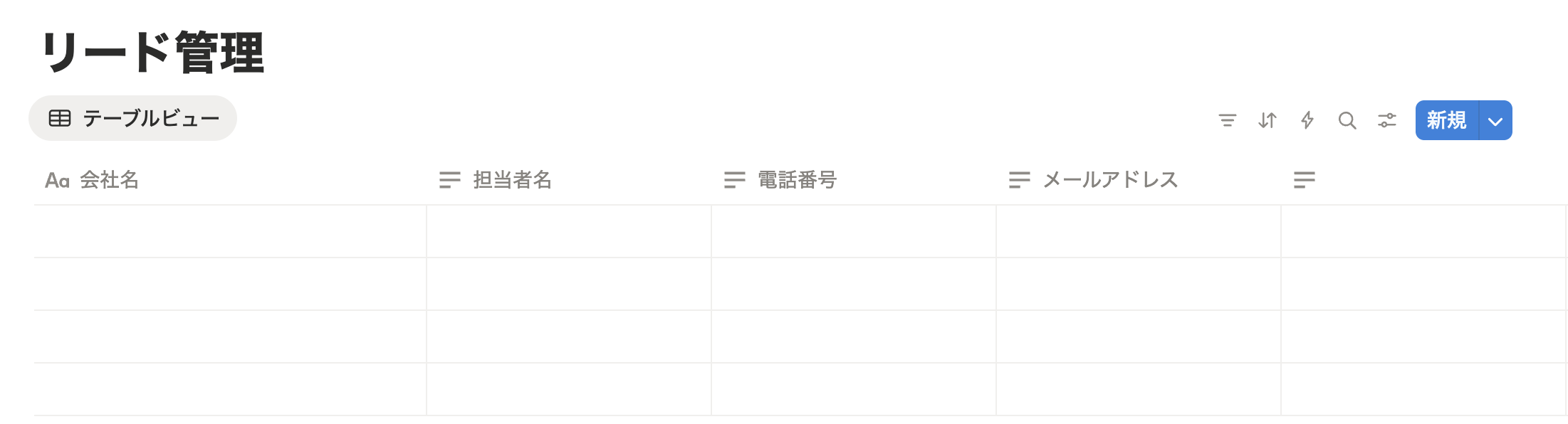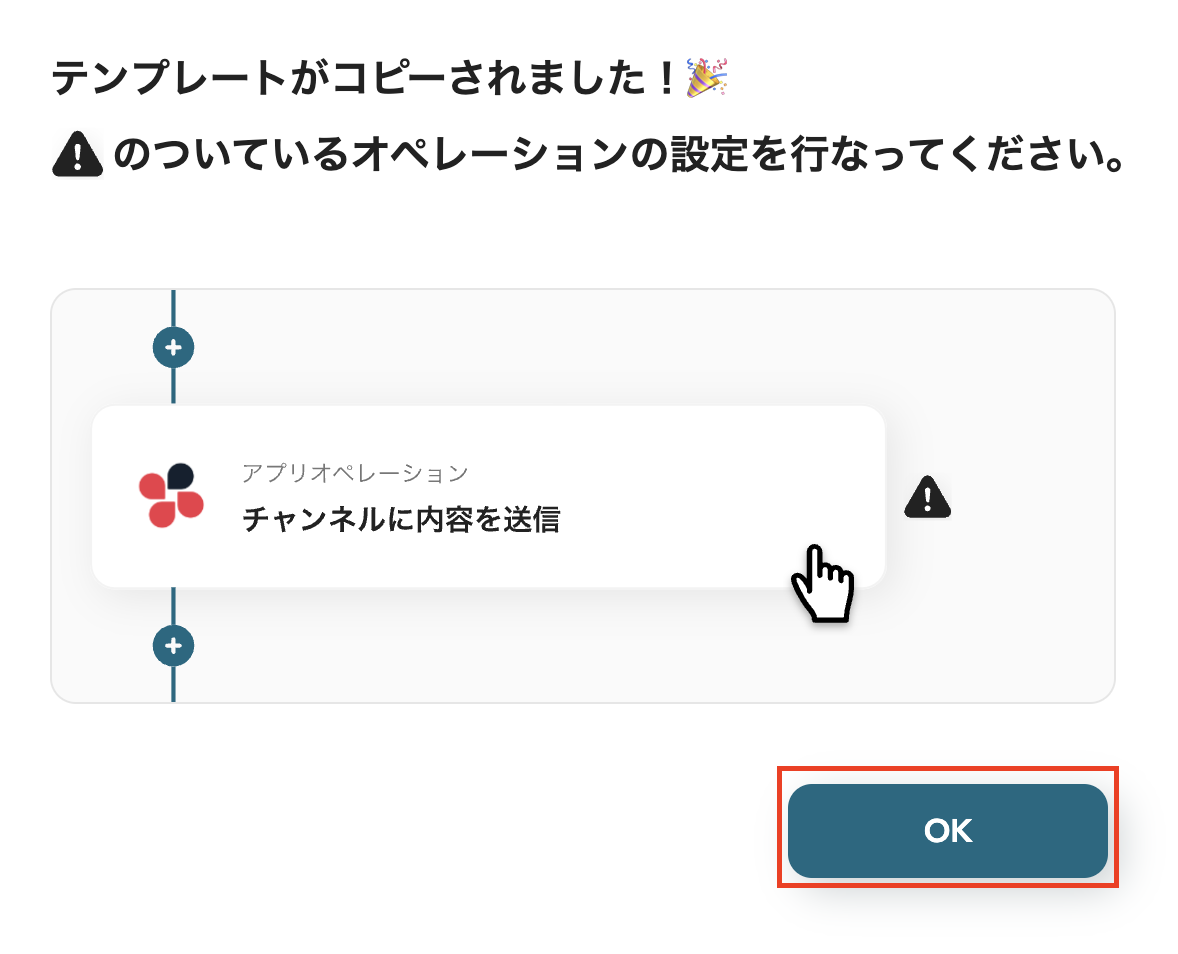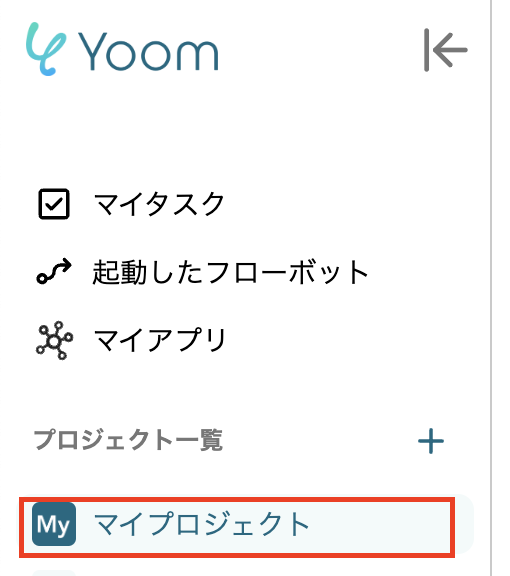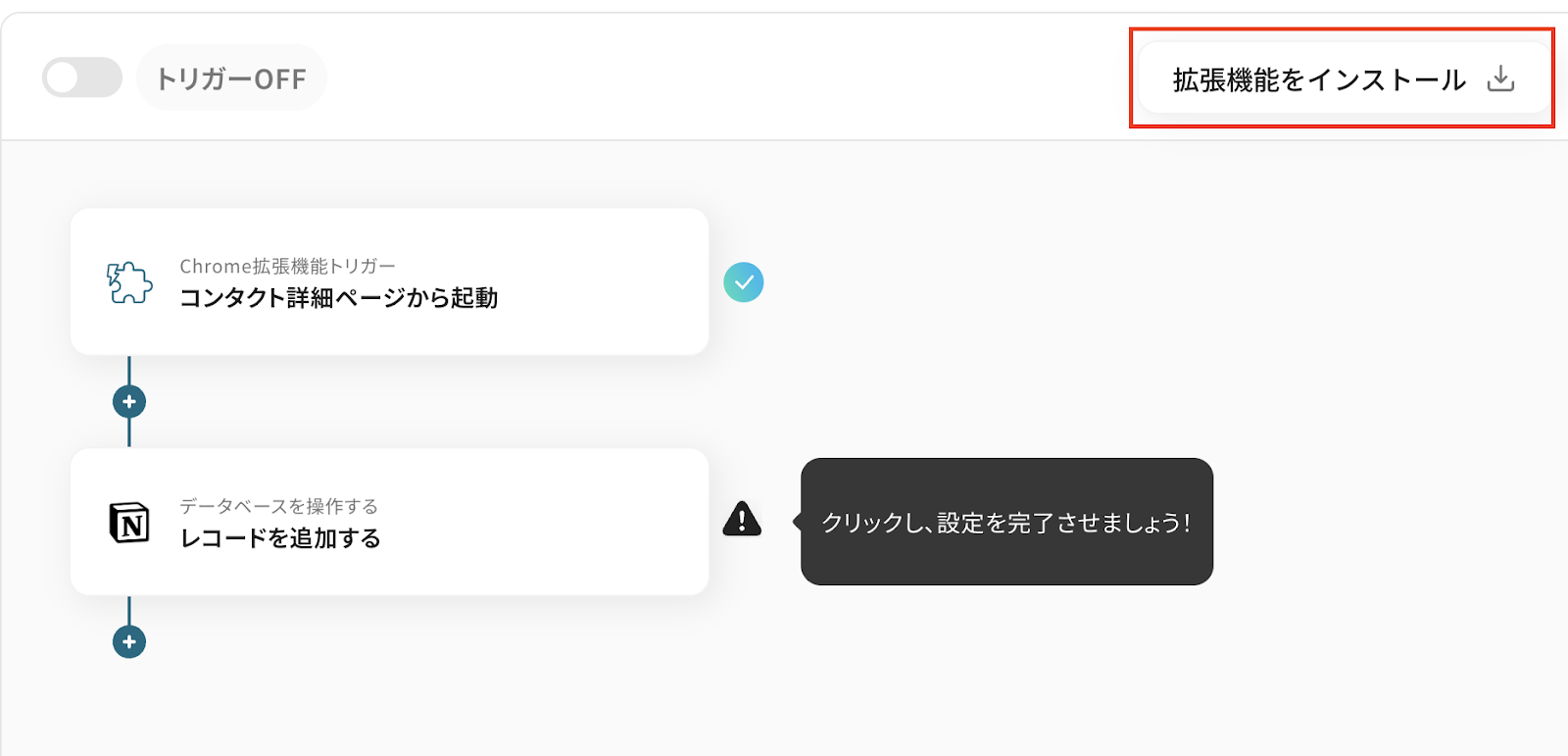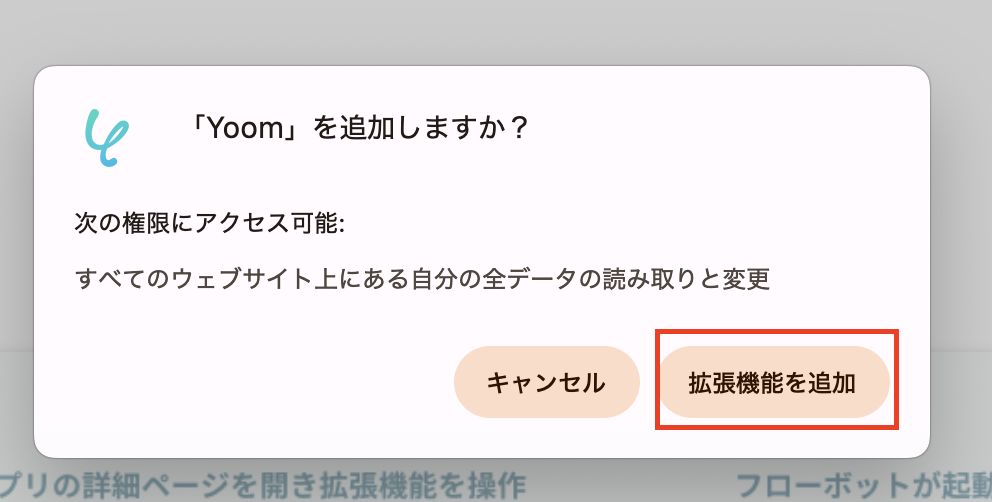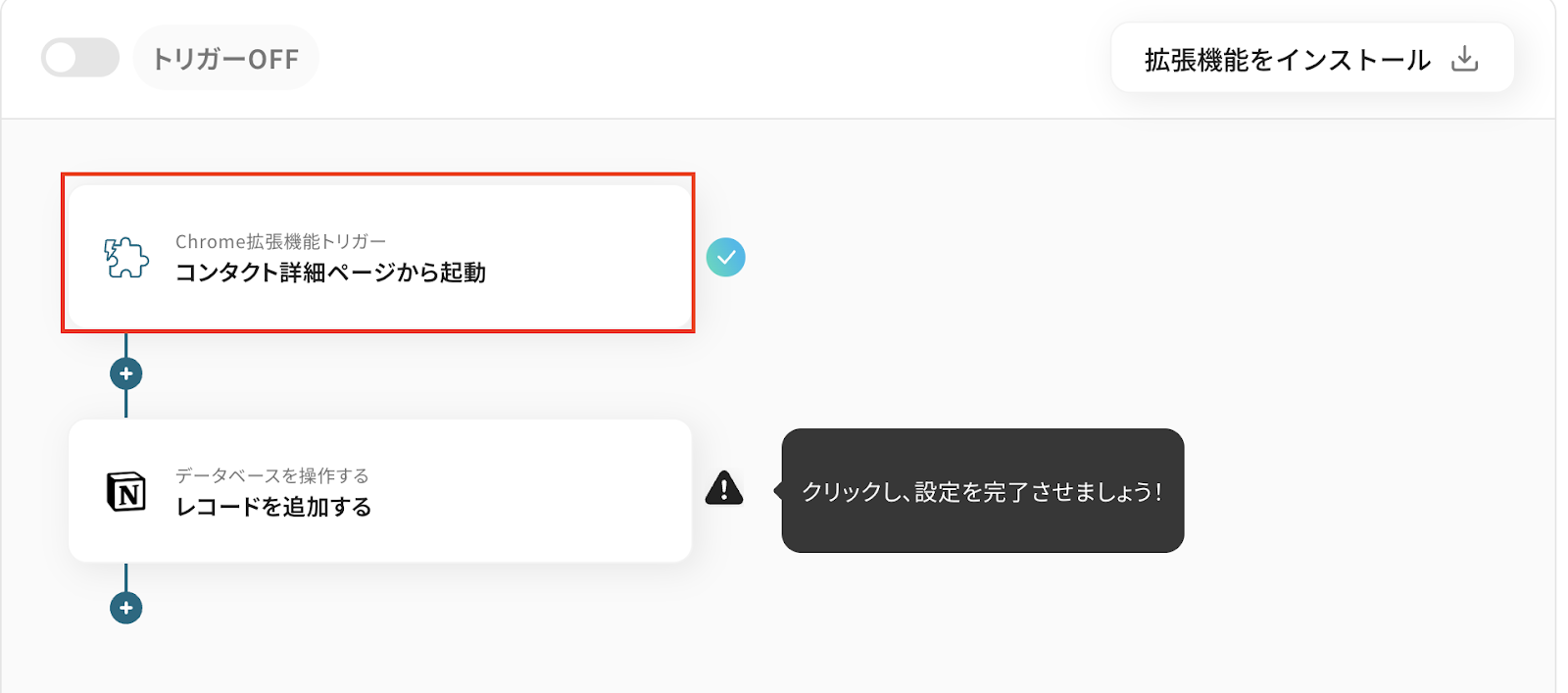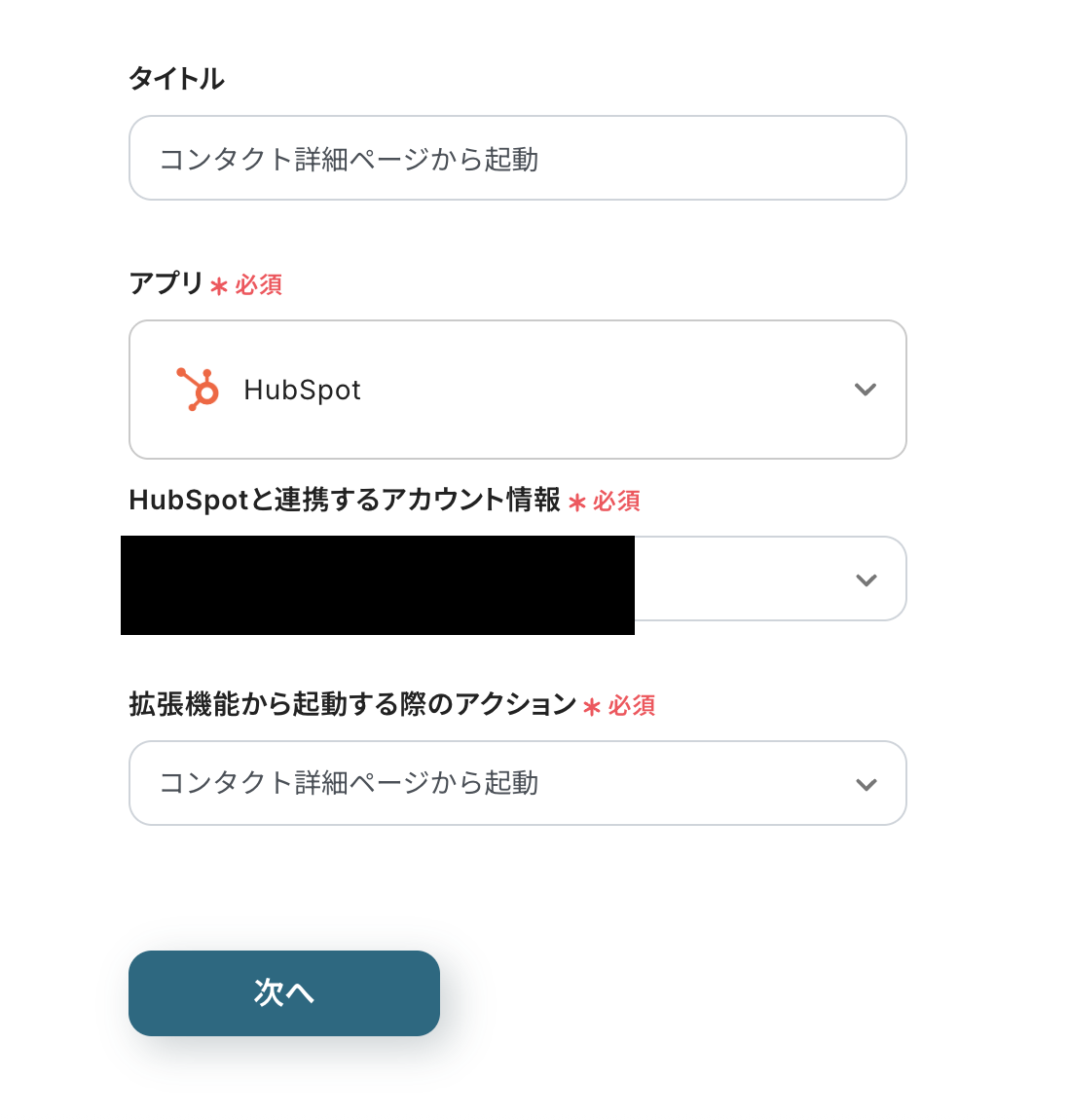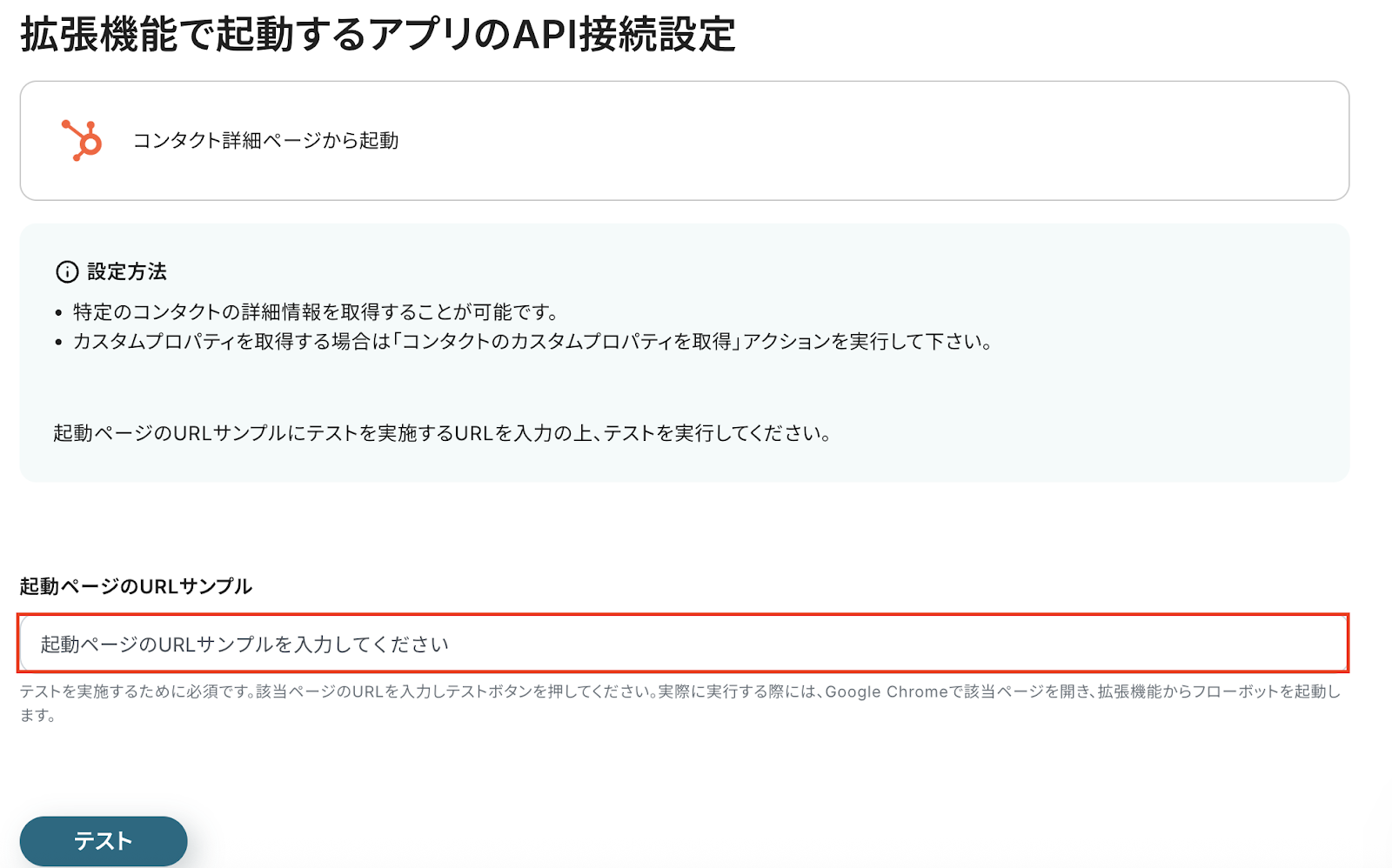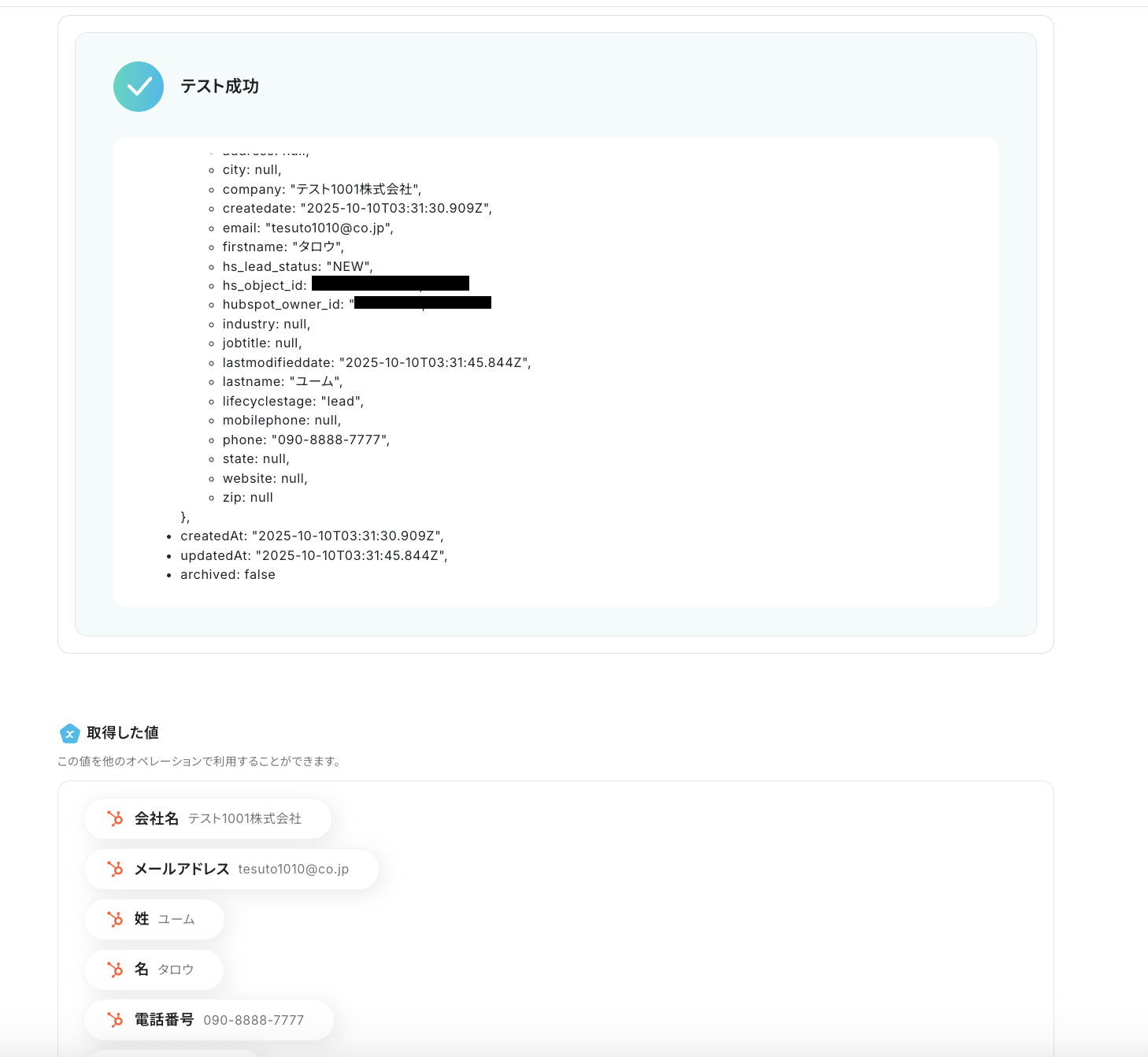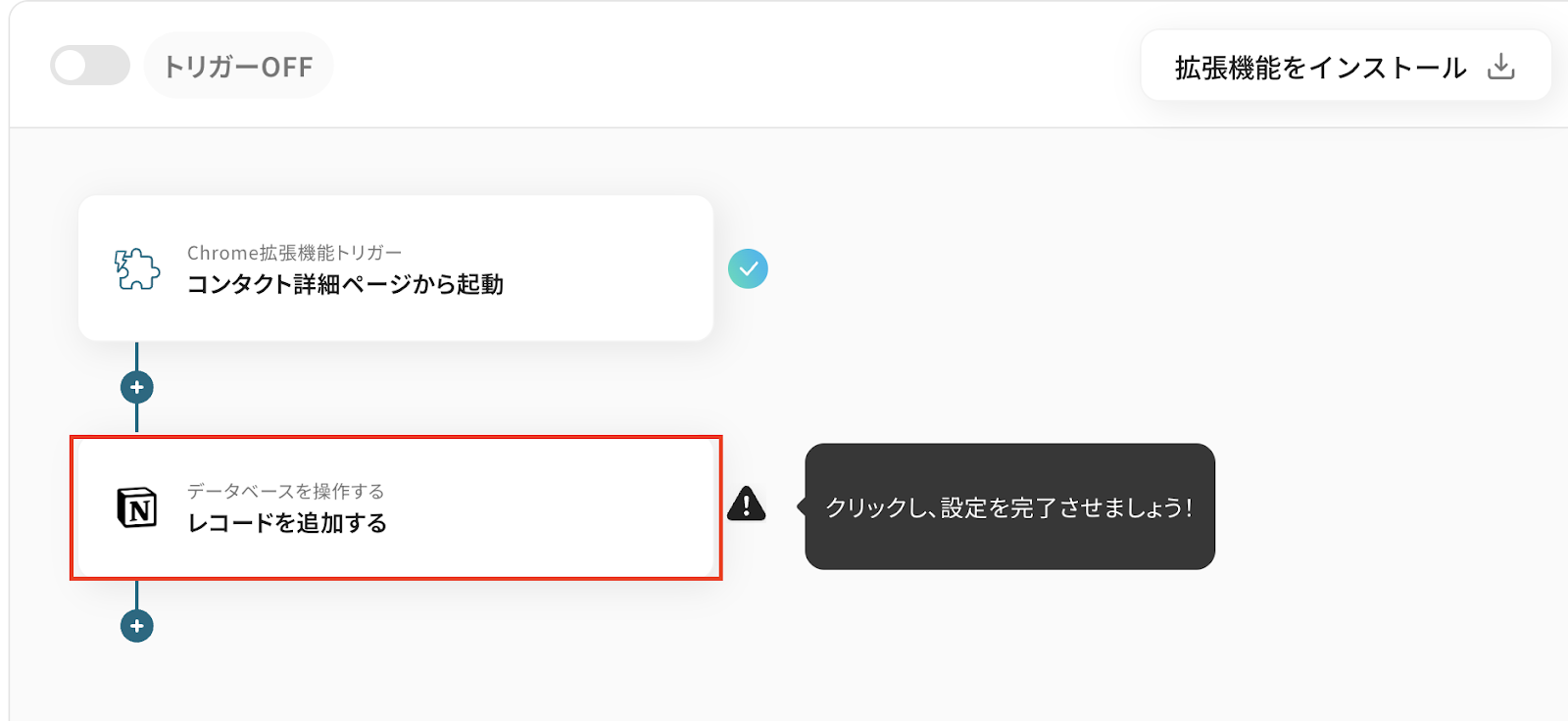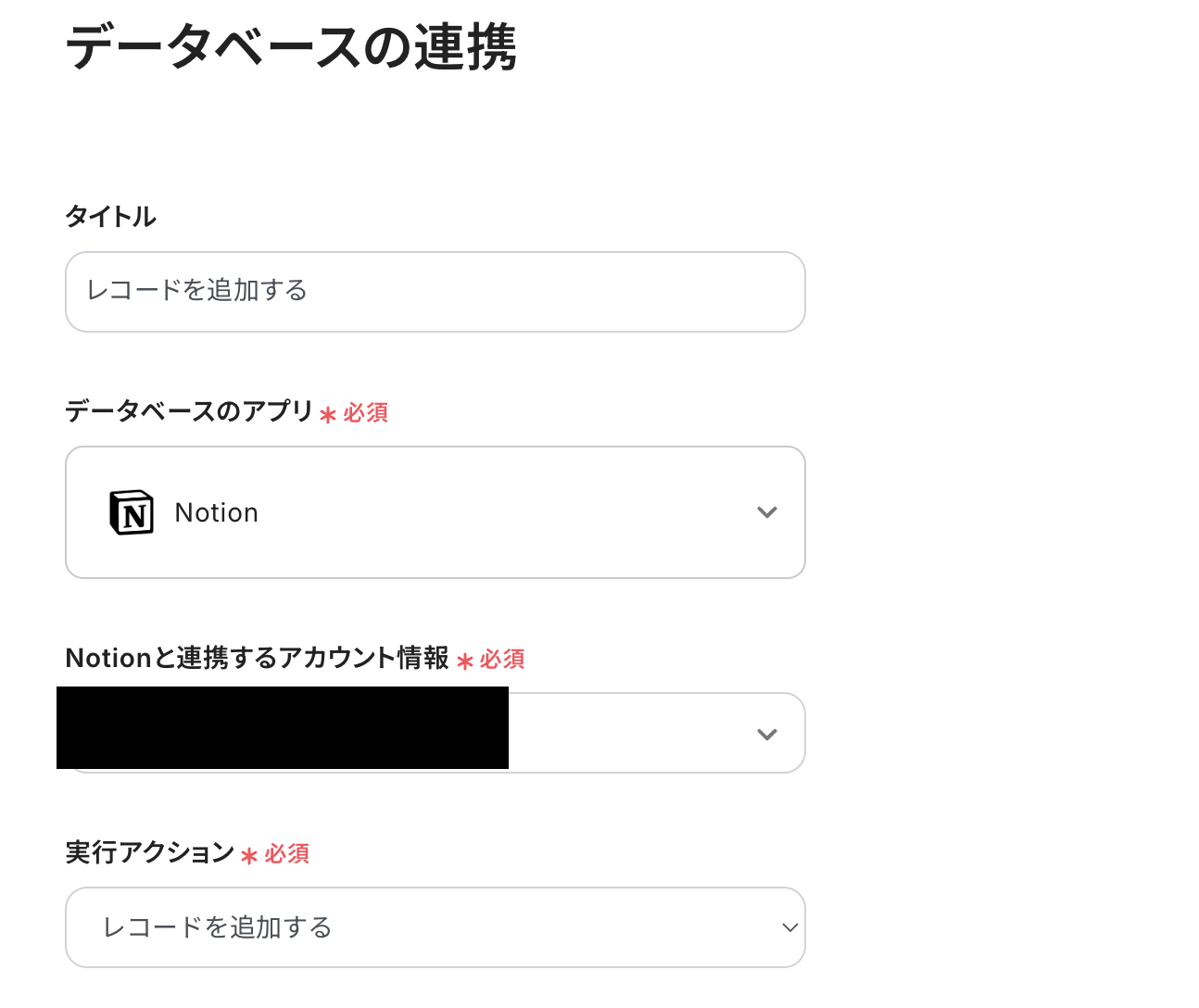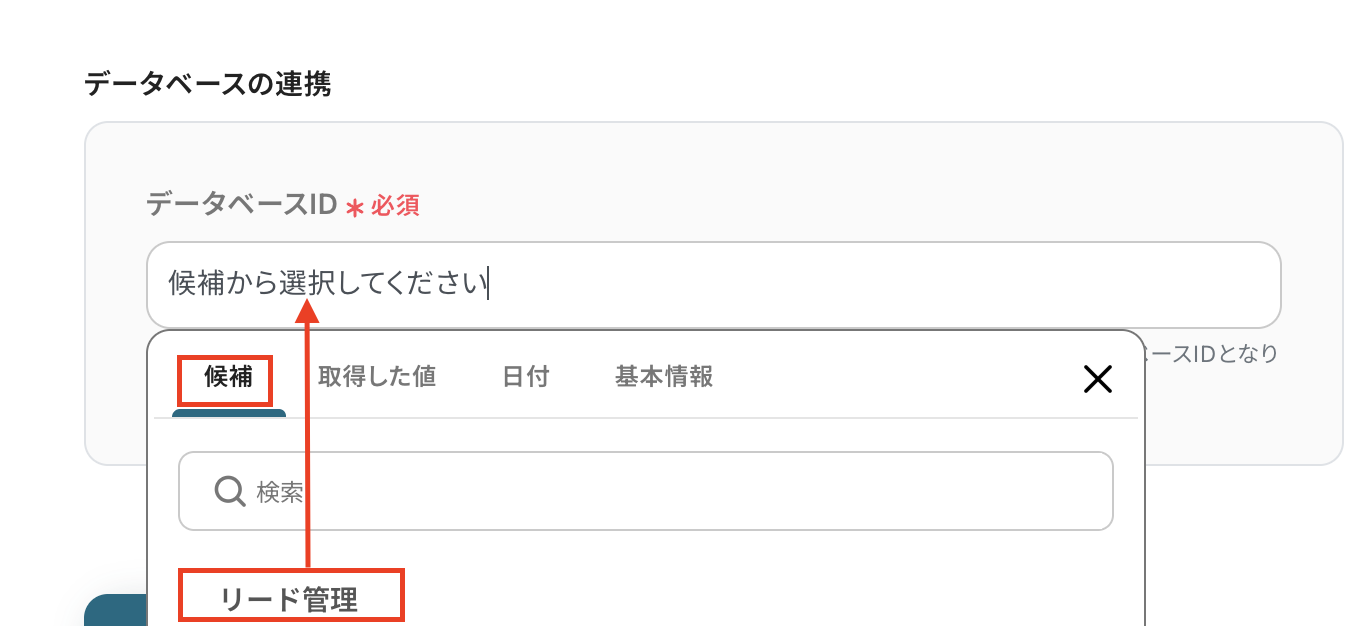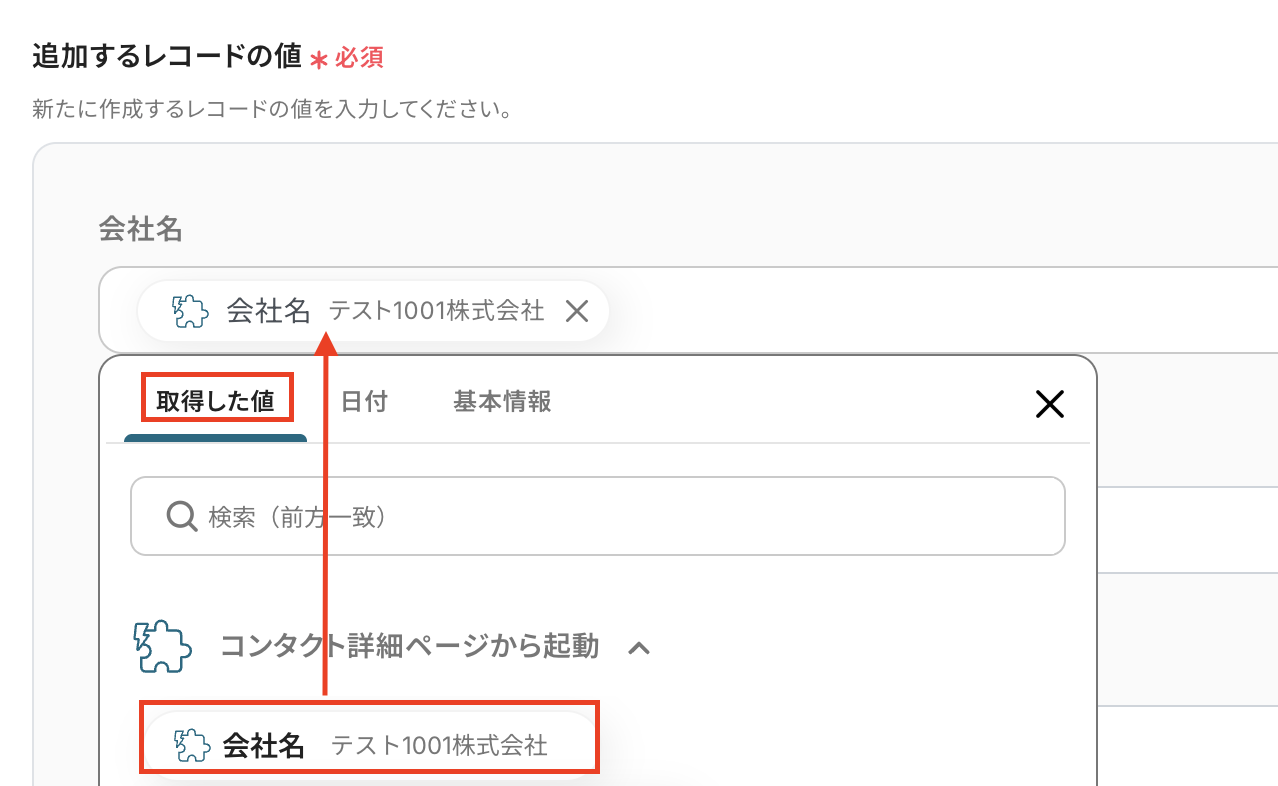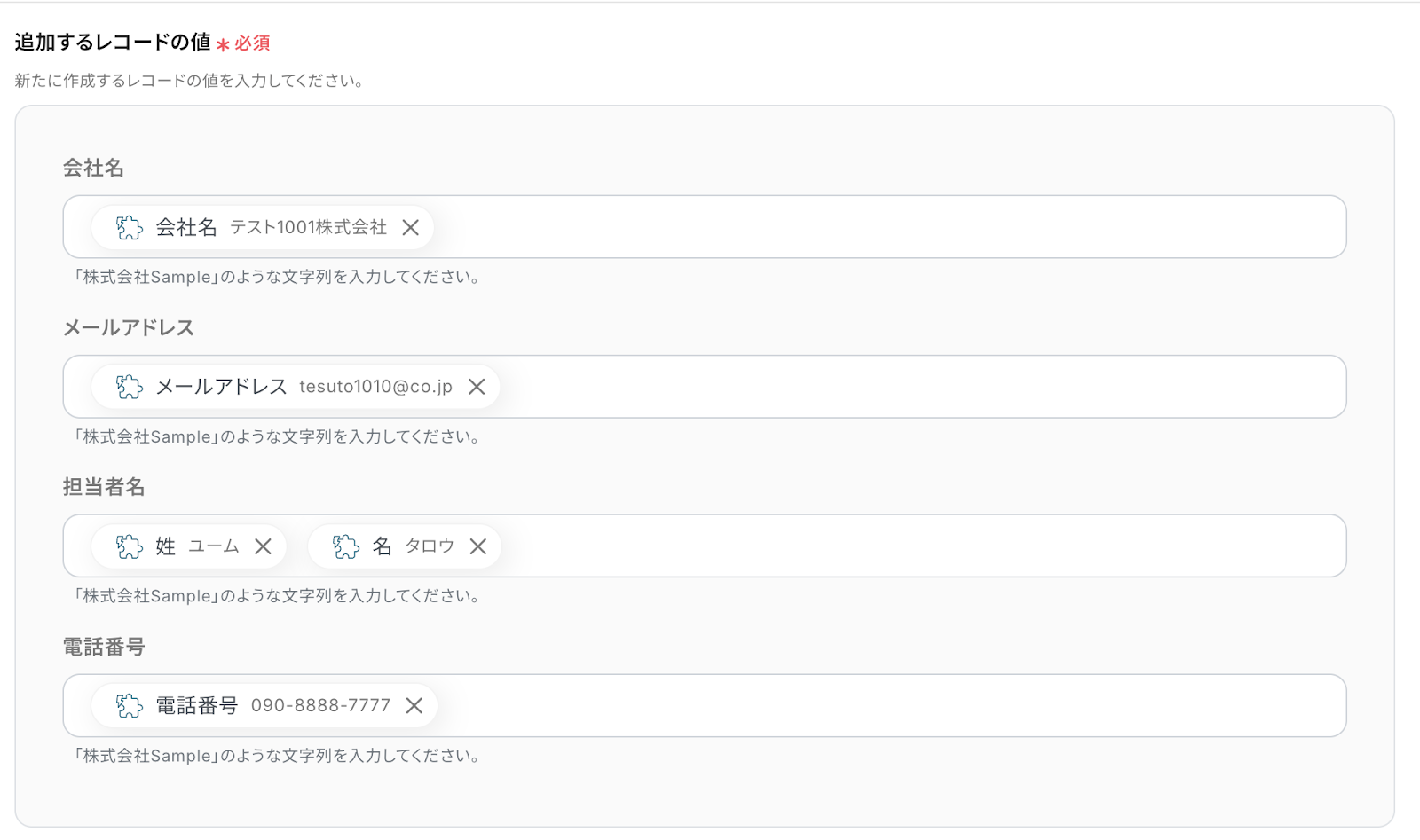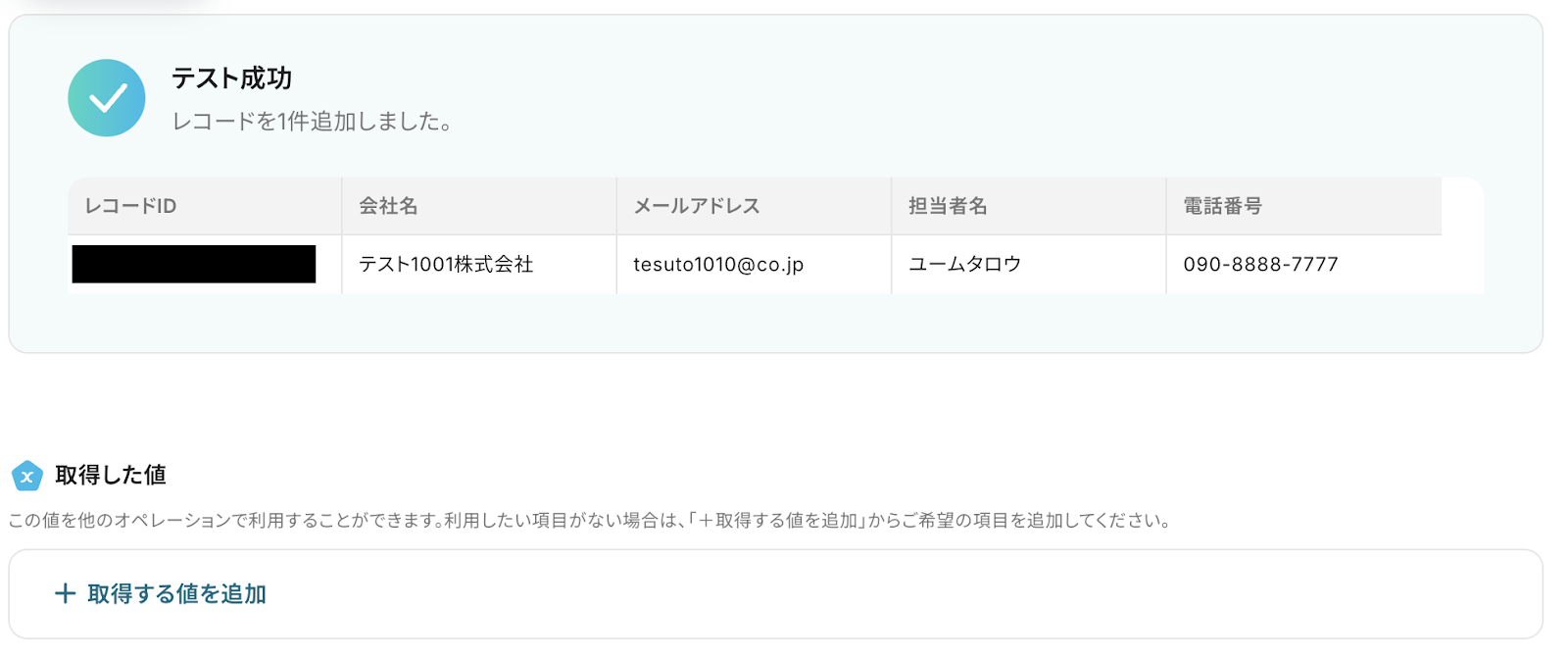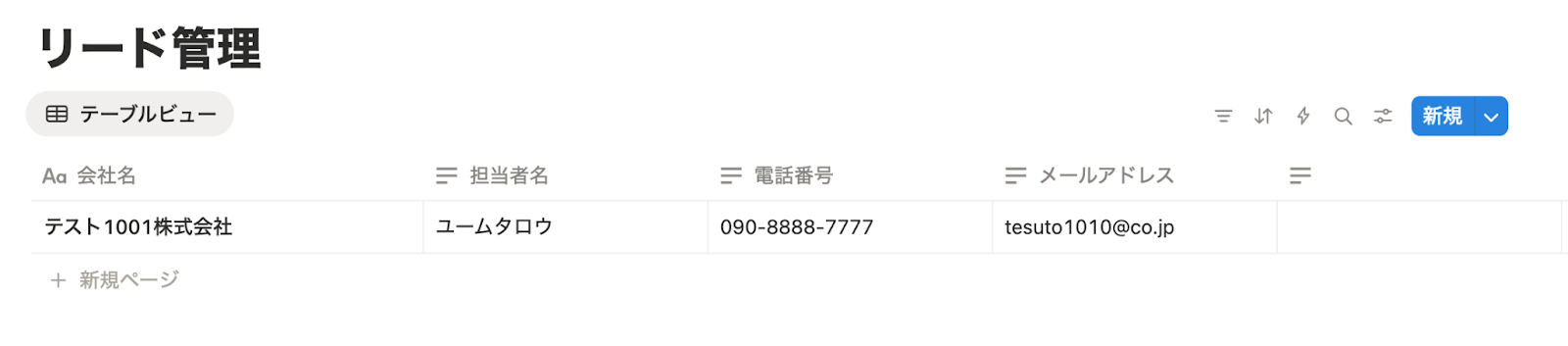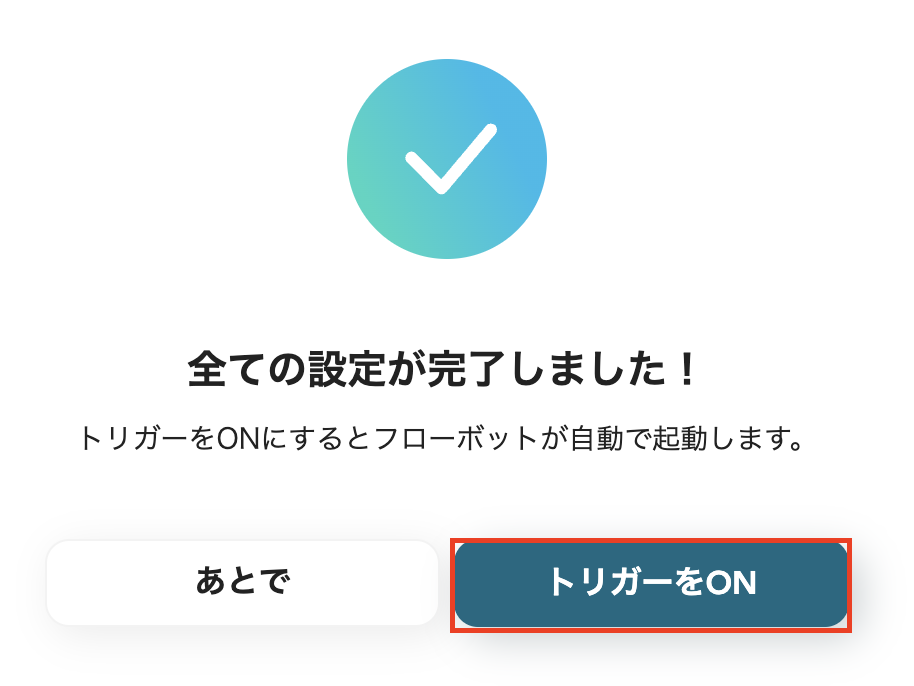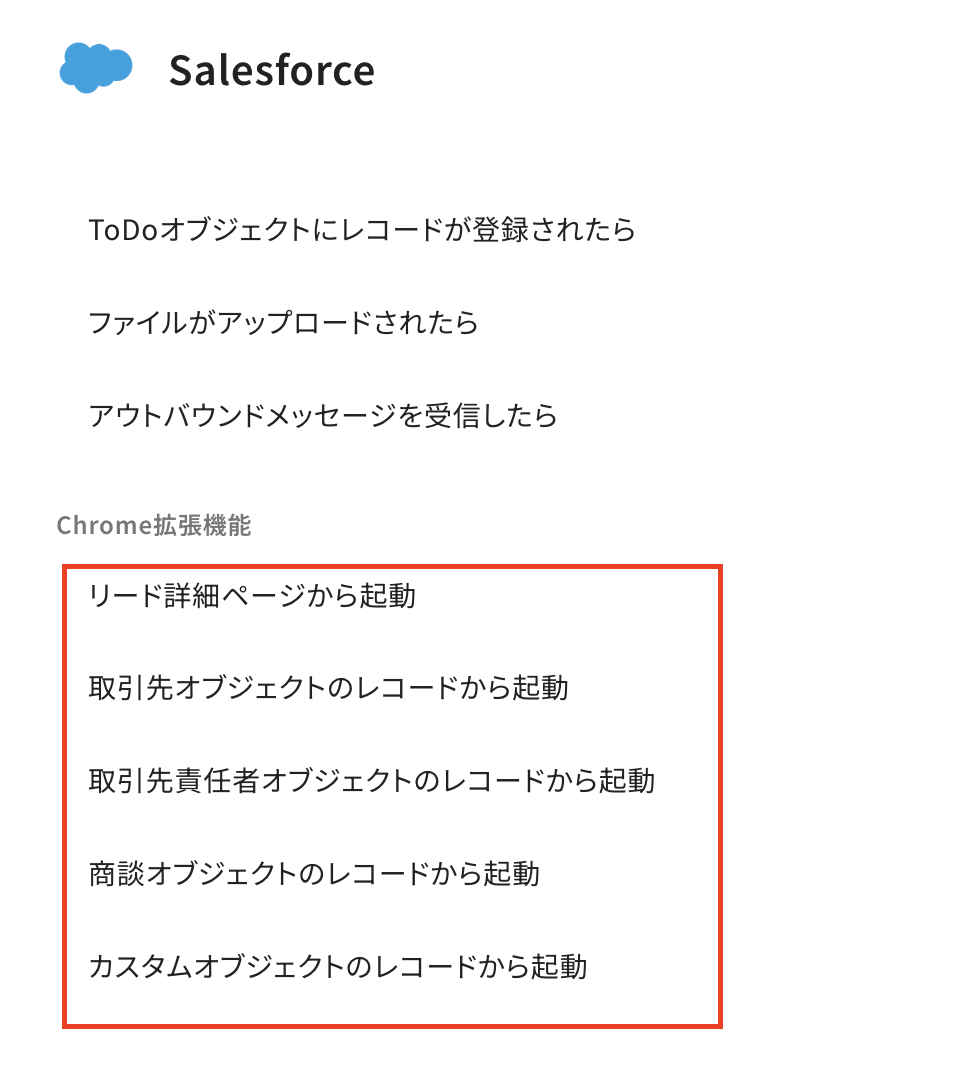HubSpotから拡張機能トリガーを使用し、Notionにコンタクトを追加する
試してみる
■概要
HubSpotで管理しているコンタクト情報を、手作業でNotionのデータベースに転記する作業に手間を感じていませんか。この作業は単純ですが、コピー&ペーストのミスや転記漏れが発生しやすく、情報の正確性を担保する上で課題となることがあります。このワークフローを活用すれば、HubSpotのコンタクトページからワンクリックでNotionに情報を追加する流れを自動化でき、アプリ連携を手軽に実現できます。
Chrome拡張機能を使用したトリガーを使用することで、HubSpot上から直接トリガーを起動させることができます。
■このテンプレートをおすすめする方
・HubSpotとNotionを併用し、顧客情報の手動転記を効率化したいと考えている方
・SaaS間のデータ同期を自動化し、情報管理の精度を高めたいチームリーダーの方
・手作業によるデータ入力ミスをなくし、より重要な業務に集中したいと考えている方
■注意事項
・HubSpot、NotionのそれぞれとYoomを連携してください。
・Chrome拡張機能を使ったトリガーの設定方法はこちらをご参照ください。
https://intercom.help/yoom/ja/articles/8831921
「HubSpotに登録した顧客情報を、Notionにも手作業で転記している…」
「顧客情報が様々なツールに散らばっていて、Notionで一元管理したいけど手間がかかる…」
このように、複数のツールにまたがる人物情報の管理や転記作業に、多くの時間と労力を費やしていませんか?
もし、CRMツールなどに新しい顧客情報が登録された際に、その情報を自動でNotionのデータベースへ追加できる仕組みがあれば、面倒な手作業による転記ミスを防ぎつつ、最新の状態で情報を一元管理できるため、より重要な分析や戦略立案といった業務に集中する時間を生み出すことができます!
今回ご紹介する自動化の設定は、ノーコードで簡単に設定できて、手間や時間もかからないので、ぜひ自動化を導入して作業をもっと楽にしましょう!
とにかく早く試したい方へ
Yoomには様々なアプリに登録された人物情報をNotionに連携する業務フロー自動化のテンプレートが用意されているので、「まずは試してみたい!」という方は、以下のバナーをクリックして、すぐに自動化を体験してみましょう!
HubSpotから拡張機能トリガーを使用し、Notionにコンタクトを追加する
試してみる
■概要
HubSpotで管理しているコンタクト情報を、手作業でNotionのデータベースに転記する作業に手間を感じていませんか。この作業は単純ですが、コピー&ペーストのミスや転記漏れが発生しやすく、情報の正確性を担保する上で課題となることがあります。このワークフローを活用すれば、HubSpotのコンタクトページからワンクリックでNotionに情報を追加する流れを自動化でき、アプリ連携を手軽に実現できます。
Chrome拡張機能を使用したトリガーを使用することで、HubSpot上から直接トリガーを起動させることができます。
■このテンプレートをおすすめする方
・HubSpotとNotionを併用し、顧客情報の手動転記を効率化したいと考えている方
・SaaS間のデータ同期を自動化し、情報管理の精度を高めたいチームリーダーの方
・手作業によるデータ入力ミスをなくし、より重要な業務に集中したいと考えている方
■注意事項
・HubSpot、NotionのそれぞれとYoomを連携してください。
・Chrome拡張機能を使ったトリガーの設定方法はこちらをご参照ください。
https://intercom.help/yoom/ja/articles/8831921
CRMなどの顧客情報をNotionに自動連携する方法
普段お使いの様々なツールから、Notionへ顧客情報を自動で連携する方法を、具体的なテンプレートを使って紹介します!
気になる内容があれば、ぜひクリックしてみてください!
データベース/CRMサービスの情報をNotionに連携する
CRMサービスに新しい情報が登録されたことをきっかけに、Notionのデータベースへ自動で情報を追加することができます。
これまで手作業で行っていた情報の転記や同期作業を減らし、最新の状態で顧客情報を一元管理することが可能になります!
HubSpotから拡張機能トリガーを使用し、Notionにコンタクトを追加する
試してみる
■概要
HubSpotで管理しているコンタクト情報を、手作業でNotionのデータベースに転記する作業に手間を感じていませんか。この作業は単純ですが、コピー&ペーストのミスや転記漏れが発生しやすく、情報の正確性を担保する上で課題となることがあります。このワークフローを活用すれば、HubSpotのコンタクトページからワンクリックでNotionに情報を追加する流れを自動化でき、アプリ連携を手軽に実現できます。
Chrome拡張機能を使用したトリガーを使用することで、HubSpot上から直接トリガーを起動させることができます。
■このテンプレートをおすすめする方
・HubSpotとNotionを併用し、顧客情報の手動転記を効率化したいと考えている方
・SaaS間のデータ同期を自動化し、情報管理の精度を高めたいチームリーダーの方
・手作業によるデータ入力ミスをなくし、より重要な業務に集中したいと考えている方
■注意事項
・HubSpot、NotionのそれぞれとYoomを連携してください。
・Chrome拡張機能を使ったトリガーの設定方法はこちらをご参照ください。
https://intercom.help/yoom/ja/articles/8831921
Intercomから拡張機能トリガーを使用し、Notionにコンタクトを追加する
試してみる
■概要
Intercomで顧客対応を行う中で、特定のコンタクト情報を手作業でNotionに転記していませんか?この作業は時間がかかるだけでなく、コピー&ペーストのミスも起こりがちです。このワークフローを活用すれば、Intercomの画面からワンクリックでNotionにコンタクト情報を追加するフローが自動で実行されます。
Chrome拡張機能を使用したトリガーを使用することで、Intercom上から直接トリガーを起動させることができます。
■このテンプレートをおすすめする方
・IntercomとNotion間で発生する手作業での情報転記を効率化したい方
・SaaS連携で、顧客情報管理の精度を高めたい方
・顧客サポートやセールス活動における情報共有を迅速化したいと考えている方
■注意事項
・Intercom、NotionのそれぞれとYoomを連携してください。
・Chrome拡張機能を使ったトリガーの設定方法はこちらをご参照ください。
https://intercom.help/yoom/ja/articles/8831921
Capsule CRMから拡張機能トリガーを使用し、NotionにPartyを追加する
試してみる
■概要
Capsule CRMで管理している顧客情報を、別途Notionのデータベースにも手作業で入力していませんか?こうした二重入力は手間がかかるだけでなく、入力ミスや転記漏れの原因にもなりがちです。
このワークフローを活用すれば、Capsule CRMの顧客ページからワンクリックでNotionへ情報を自動で追加でき、アプリ連携における課題をスムーズに解消します。
Chrome拡張機能を使用したトリガーを使用することで、Capsule CRM上から直接トリガーを起動させることができます。
■このテンプレートをおすすめする方
・Capsule CRMとNotionを併用し、顧客情報の手入力に手間を感じている方
・アプリ連携を手作業で行っており、入力ミスなどのヒューマンエラーを防ぎたい方
・顧客管理業務を効率化し、より重要なタスクに時間を活用したいと考えている方
■注意事項
・Capsule CRM、NotionのそれぞれとYoomを連携してください。
・Chrome拡張機能を使ったトリガーの設定方法はこちらをご参照ください。
https://intercom.help/yoom/ja/articles/8831921
HubSpotの顧客情報をNotionに自動で連携するフローを作ってみよう
それではここから代表的な例として、HubSpotに新しいコンタクトが登録された際に、その情報をNotionのデータベースに自動で追加するフローを解説していきます!
ここではYoomを使用してノーコードで設定をしていくので、もしまだYoomのアカウントをお持ちでない場合は、こちらの登録フォームからアカウントを発行しておきましょう。
※今回連携するアプリの公式サイト:Notion
[Yoomとは]
フローの作成方法
今回は大きく分けて以下のプロセスで作成します
- HubSpotとNotionのマイアプリ連携
- テンプレートをコピー
- HubSpotのトリガー設定とNotionのアクション設定
- トリガーをONにし、フローが起動するかを確認
HubSpotから拡張機能トリガーを使用し、Notionにコンタクトを追加する
試してみる
■概要
HubSpotで管理しているコンタクト情報を、手作業でNotionのデータベースに転記する作業に手間を感じていませんか。この作業は単純ですが、コピー&ペーストのミスや転記漏れが発生しやすく、情報の正確性を担保する上で課題となることがあります。このワークフローを活用すれば、HubSpotのコンタクトページからワンクリックでNotionに情報を追加する流れを自動化でき、アプリ連携を手軽に実現できます。
Chrome拡張機能を使用したトリガーを使用することで、HubSpot上から直接トリガーを起動させることができます。
■このテンプレートをおすすめする方
・HubSpotとNotionを併用し、顧客情報の手動転記を効率化したいと考えている方
・SaaS間のデータ同期を自動化し、情報管理の精度を高めたいチームリーダーの方
・手作業によるデータ入力ミスをなくし、より重要な業務に集中したいと考えている方
■注意事項
・HubSpot、NotionのそれぞれとYoomを連携してください。
・Chrome拡張機能を使ったトリガーの設定方法はこちらをご参照ください。
https://intercom.help/yoom/ja/articles/8831921
ステップ1:HubSpotとNotionをマイアプリ登録をしよう
ここでは、Yoomとそれぞれのアプリを連携して、操作が行えるようにしていきます。
1.HubSpotのマイアプリ連携
以下の手順を参考にマイアプリ登録を進めましょう。
2.Notionのマイアプリ連携
▼注意事項
Notionはマイアプリ登録をする前に連携するデータベースを作成する必要があります。
ここでは添付画像のデータベースを使用します。
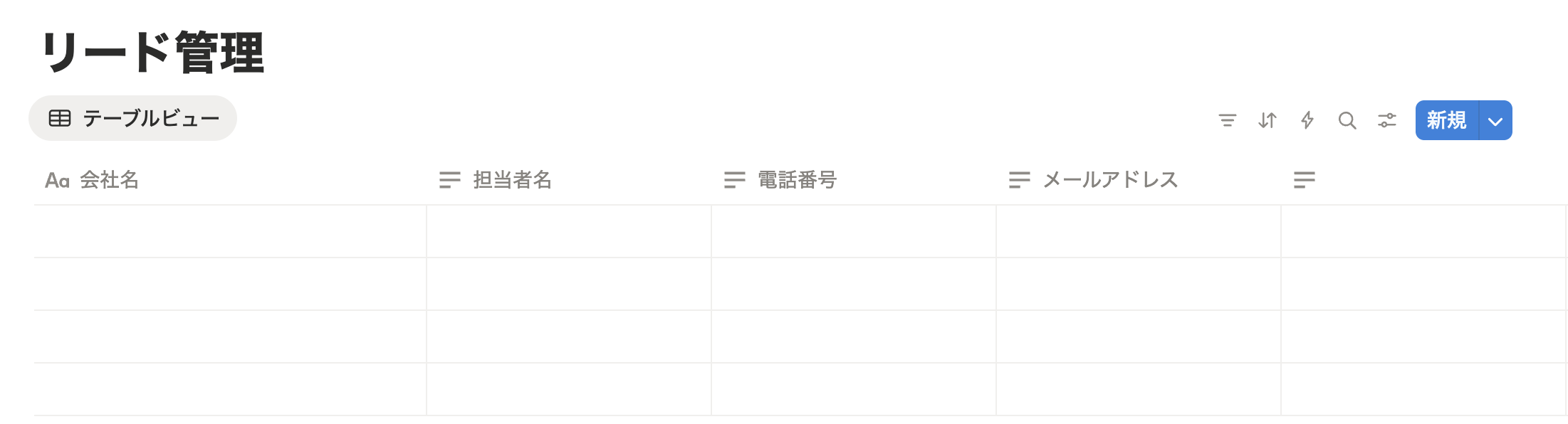
それでは以下の手順を参考にマイアプリ登録を進めましょう。
ステップ2:テンプレートをコピーしよう
続いてYoomのテンプレートをコピーします。
以下のバナーの「試してみる」をクリックします。
HubSpotから拡張機能トリガーを使用し、Notionにコンタクトを追加する
試してみる
■概要
HubSpotで管理しているコンタクト情報を、手作業でNotionのデータベースに転記する作業に手間を感じていませんか。この作業は単純ですが、コピー&ペーストのミスや転記漏れが発生しやすく、情報の正確性を担保する上で課題となることがあります。このワークフローを活用すれば、HubSpotのコンタクトページからワンクリックでNotionに情報を追加する流れを自動化でき、アプリ連携を手軽に実現できます。
Chrome拡張機能を使用したトリガーを使用することで、HubSpot上から直接トリガーを起動させることができます。
■このテンプレートをおすすめする方
・HubSpotとNotionを併用し、顧客情報の手動転記を効率化したいと考えている方
・SaaS間のデータ同期を自動化し、情報管理の精度を高めたいチームリーダーの方
・手作業によるデータ入力ミスをなくし、より重要な業務に集中したいと考えている方
■注意事項
・HubSpot、NotionのそれぞれとYoomを連携してください。
・Chrome拡張機能を使ったトリガーの設定方法はこちらをご参照ください。
https://intercom.help/yoom/ja/articles/8831921
以下の画像のような画面が表示されたら、「OK」をクリックしましょう。
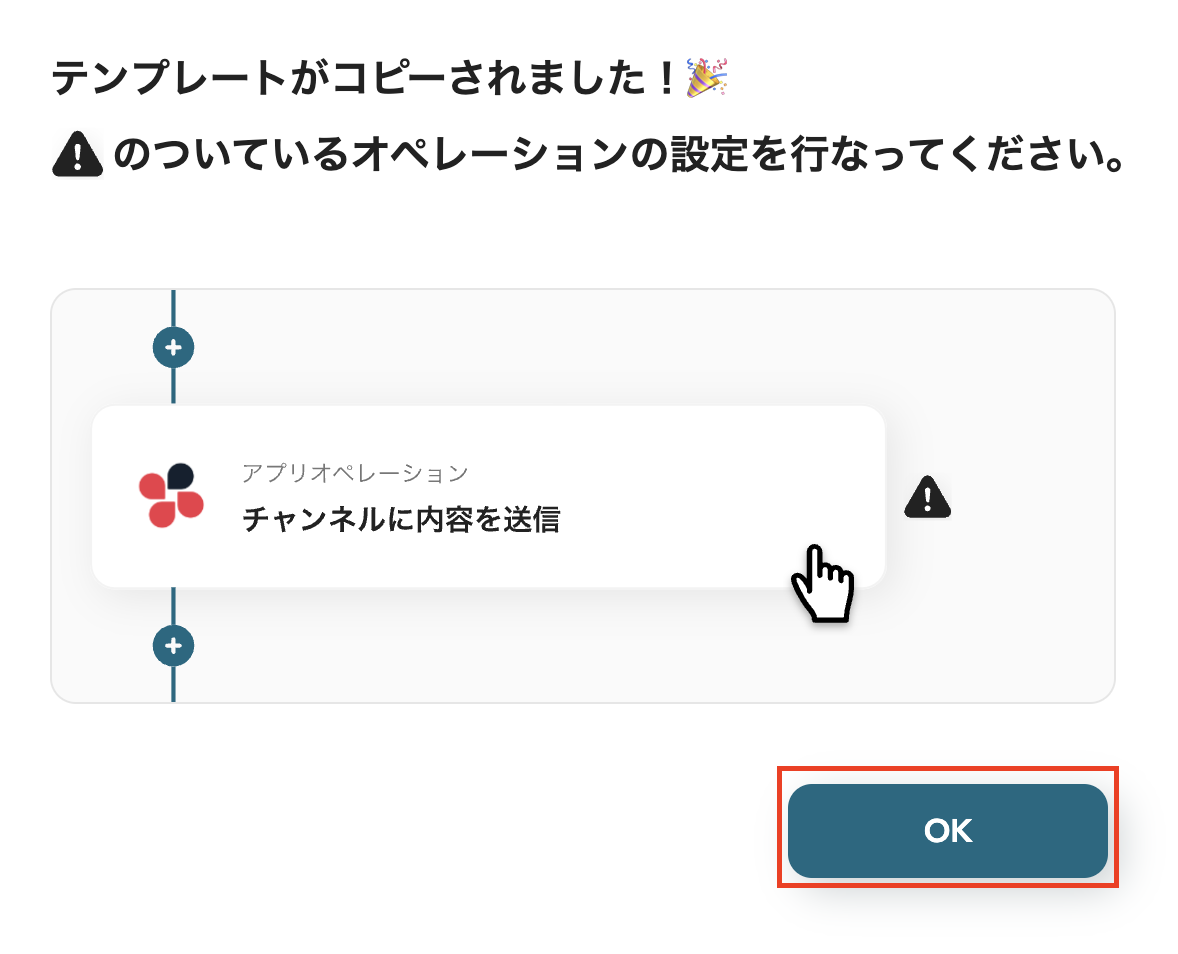
コピーしたテンプレートはマイプロジェクトに保存されています。
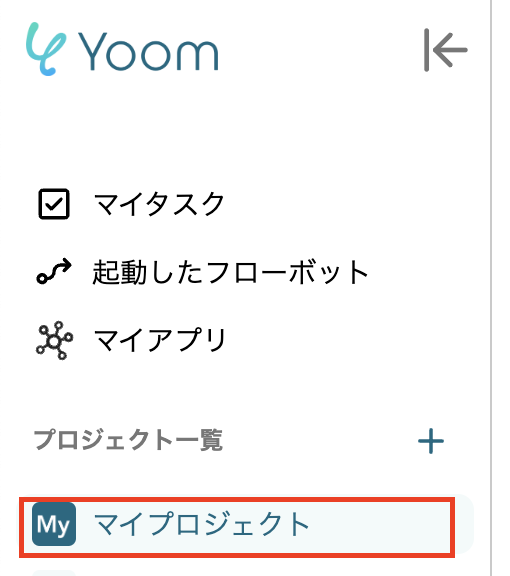
ステップ3:Chrome拡張トリガーを設定しよう
Chrome拡張機能を活用してトリガーを設定していきます。
Chrome拡張を利用すれば、YoomにアクセスせずにHubSpotの画面からフローボットを起動することが可能です。
まずは「拡張機能をインストール」をクリックしましょう。
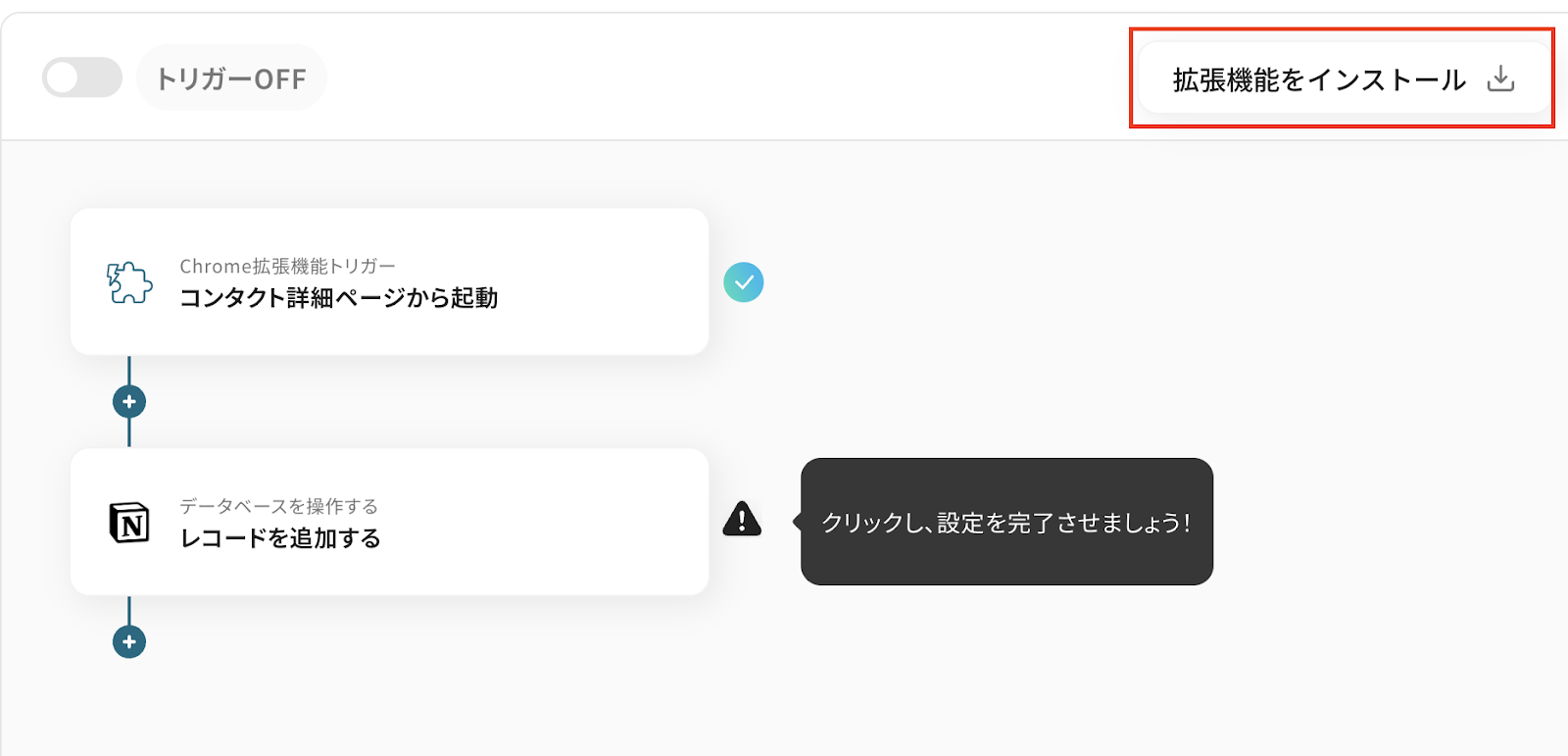
Chromeに追加をクリックしましょう。

拡張機能を追加をクリックしたら完了です。
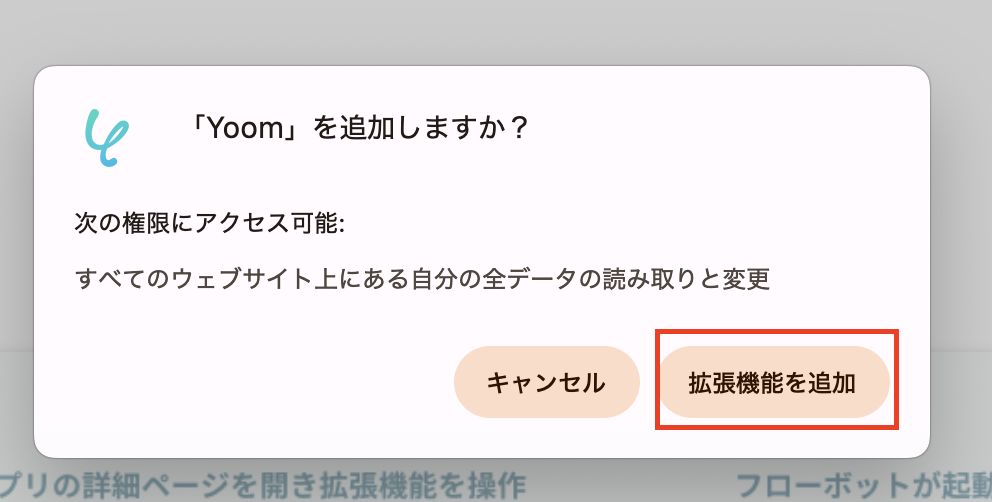
それではフローボットの設定を進めていきましょう。
コピーしたテンプレートの「コンタクト詳細ページから起動」をクリックしてください。
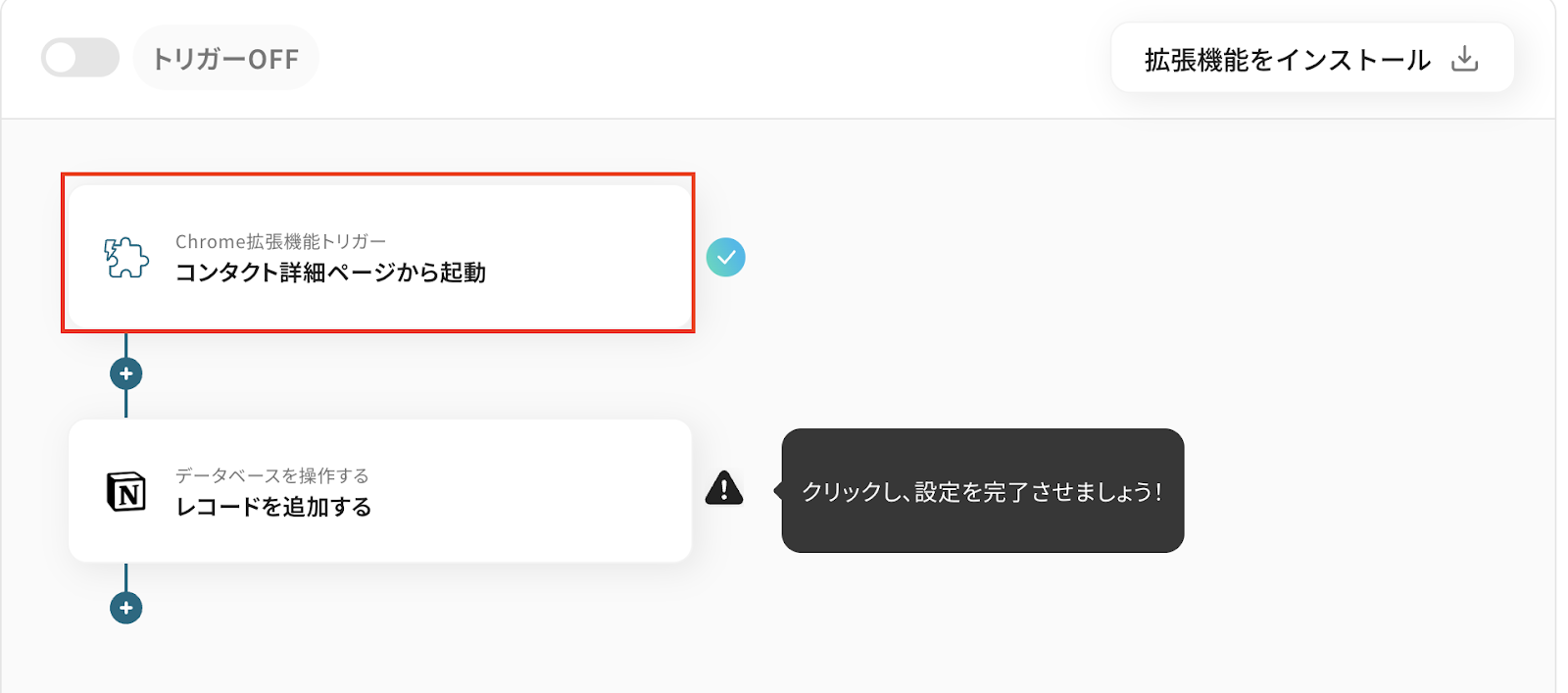
1.拡張機能で起動するアプリの連携アカウントとアクションを選択
- タイトルは変更OKです。
- HubSpotと連携するアカウント情報を確認しましょう。
- 拡張機能から起動する際のアクションは「コンタクト詳細ページから起動」が選択されています。
設定を確認後、次へをクリックしてください。
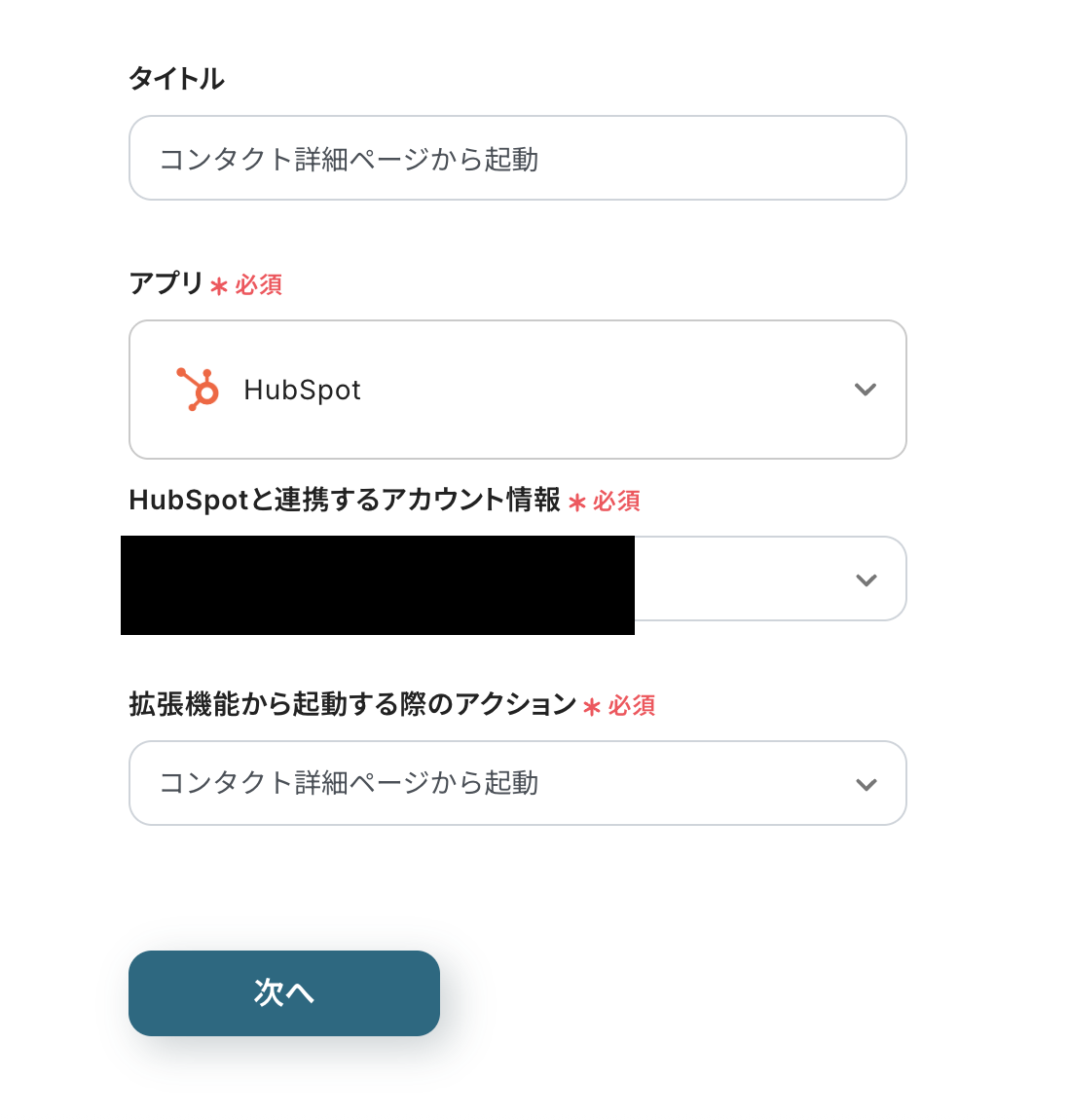
2.拡張機能で起動するアプリのAPI接続設定
起動ページのURLサンプルにテストを実施するURLを入力し、テストをクリックしてください。
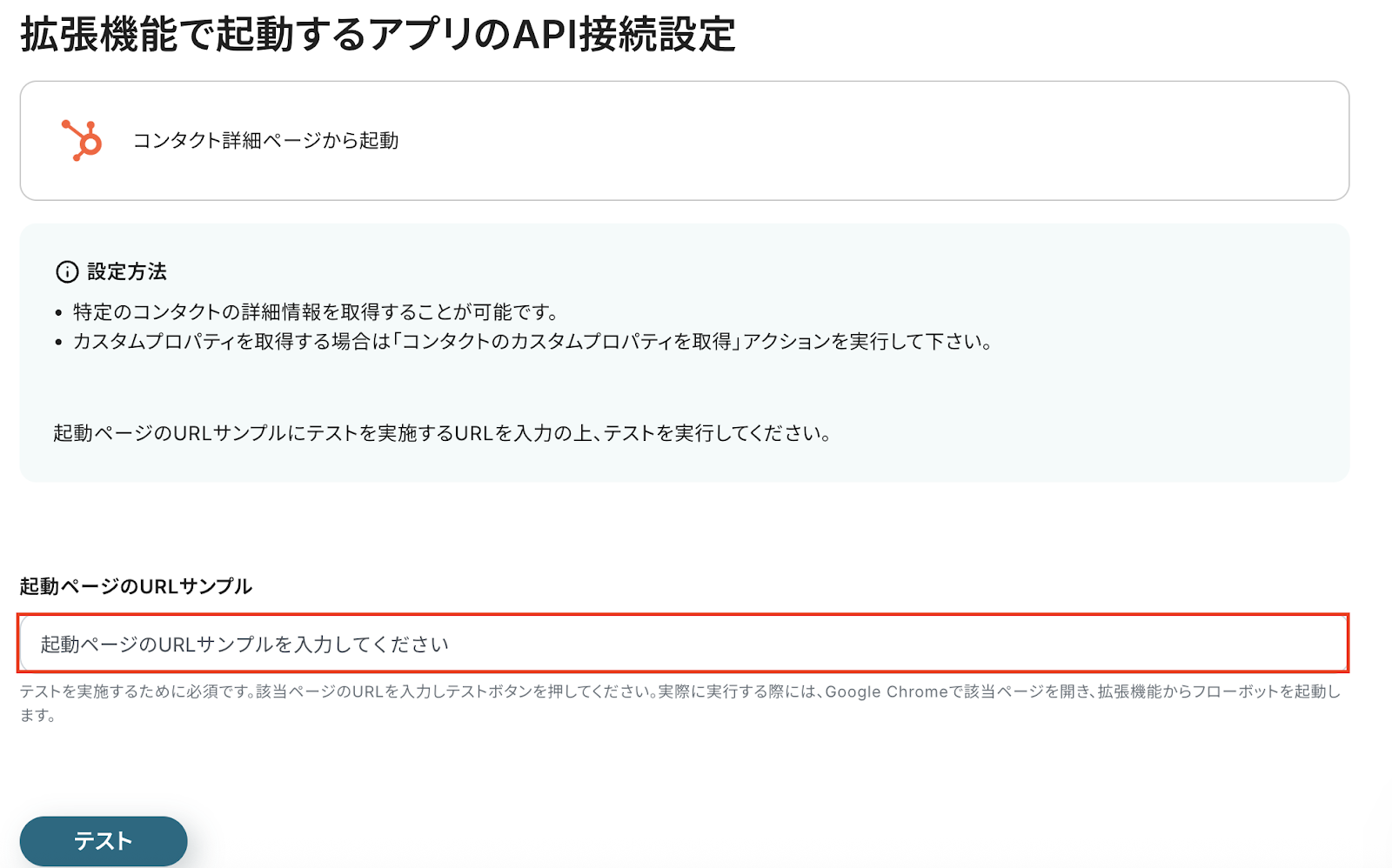
以下の表示が出たら、テスト成功です。
取得した値は、フローボットが起動する毎に新しい値が反映されます。
ここで取得した値をもとに、後続のオペレーションを設定していきます。
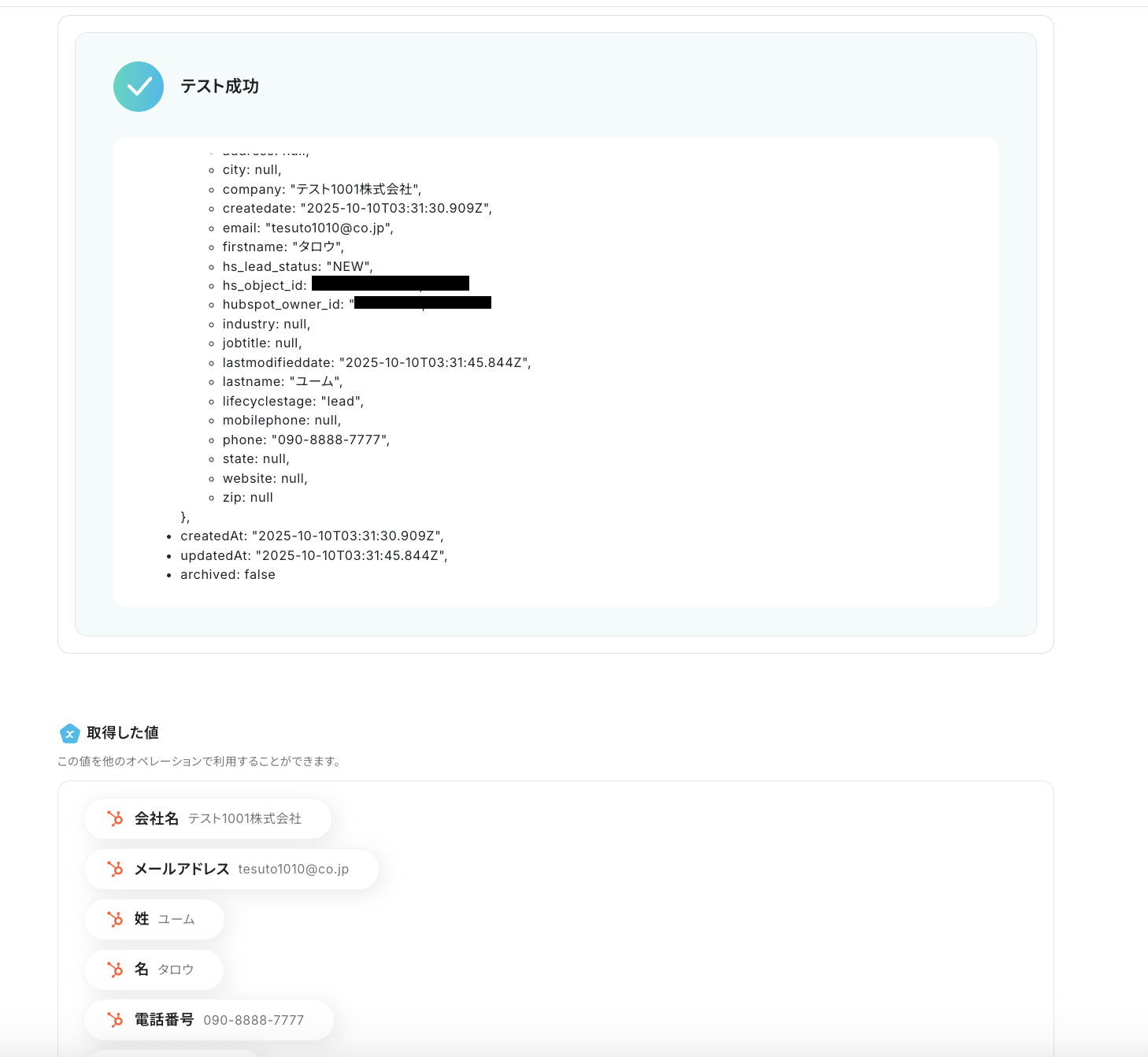
ステップ4:Notionのアクションを設定しよう(レコードを追加する)
続いて「レコードを追加する」をクリックしましょう。
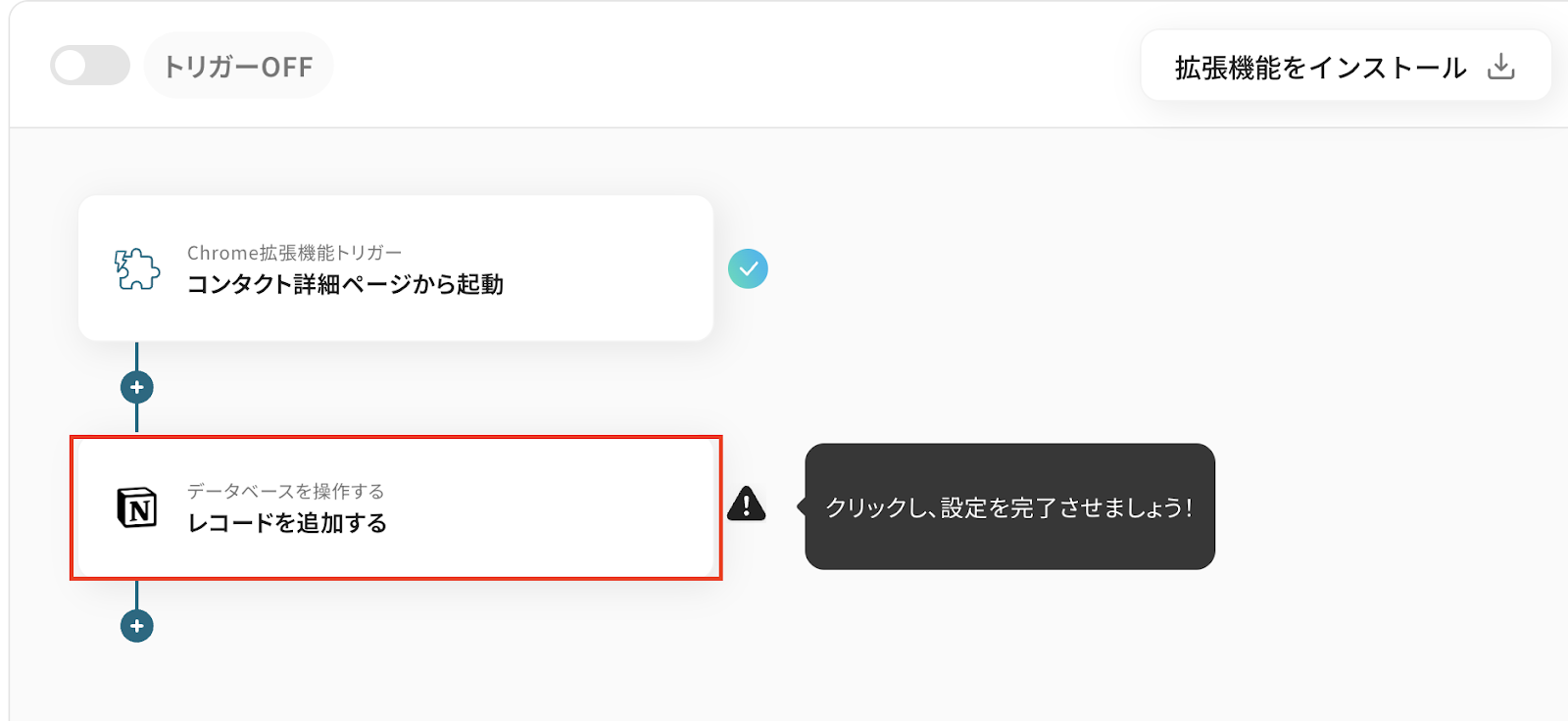
1.データベースの連携
タイトルは変更できます。
Notionと連携するアカウント情報を確認しておきます。
実行アクションは「レコードを追加する」が選択されています。
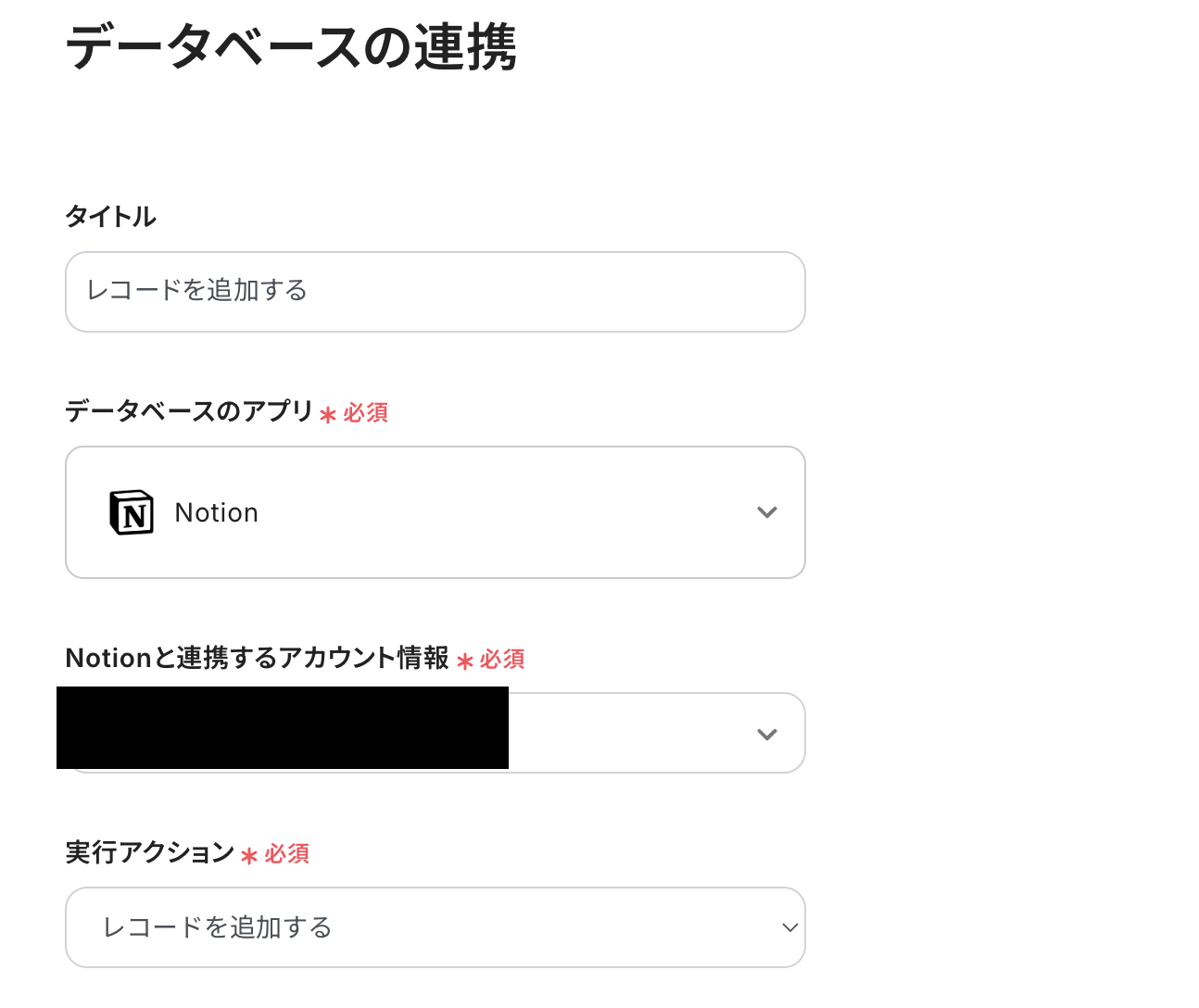
データベースIDは候補から選択するか注釈を確認し、設定してください。
設定したら、次へをクリックしましょう。
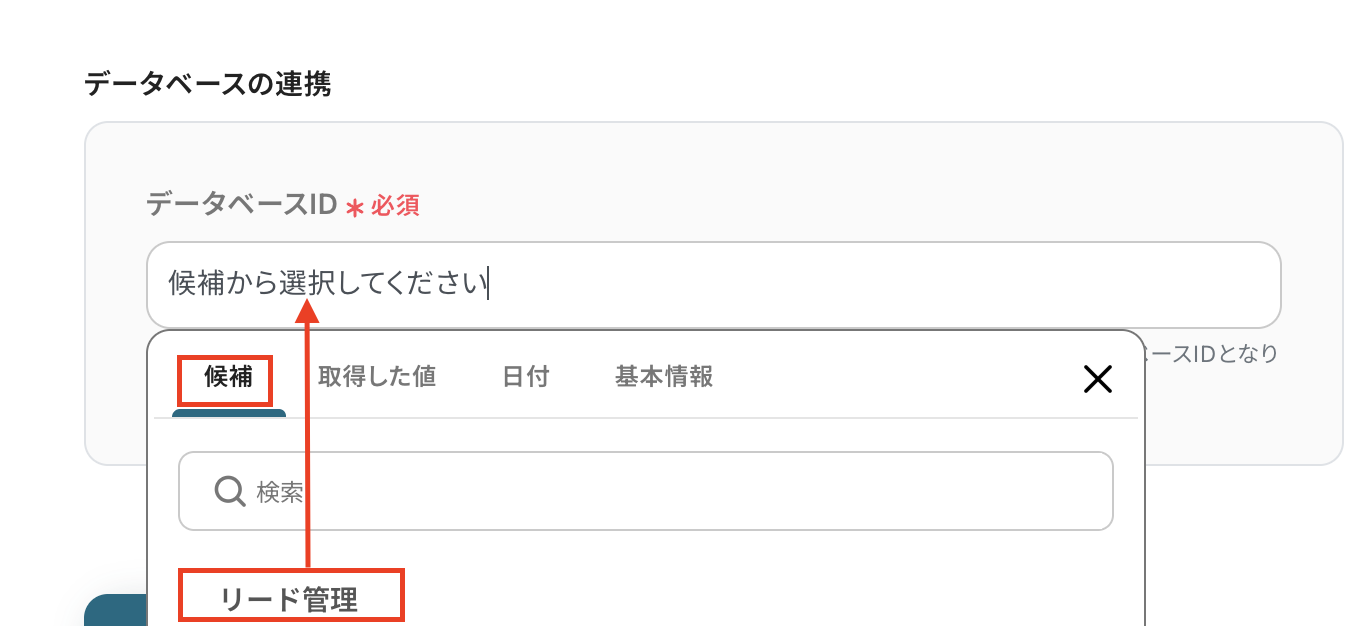
2.データベース操作の詳細設定
Notionとの連携が成功すると、Notionのデータベース情報が表示されると思います。
各項目は添付画像のように、トリガーで取得した値から選択しましょう。
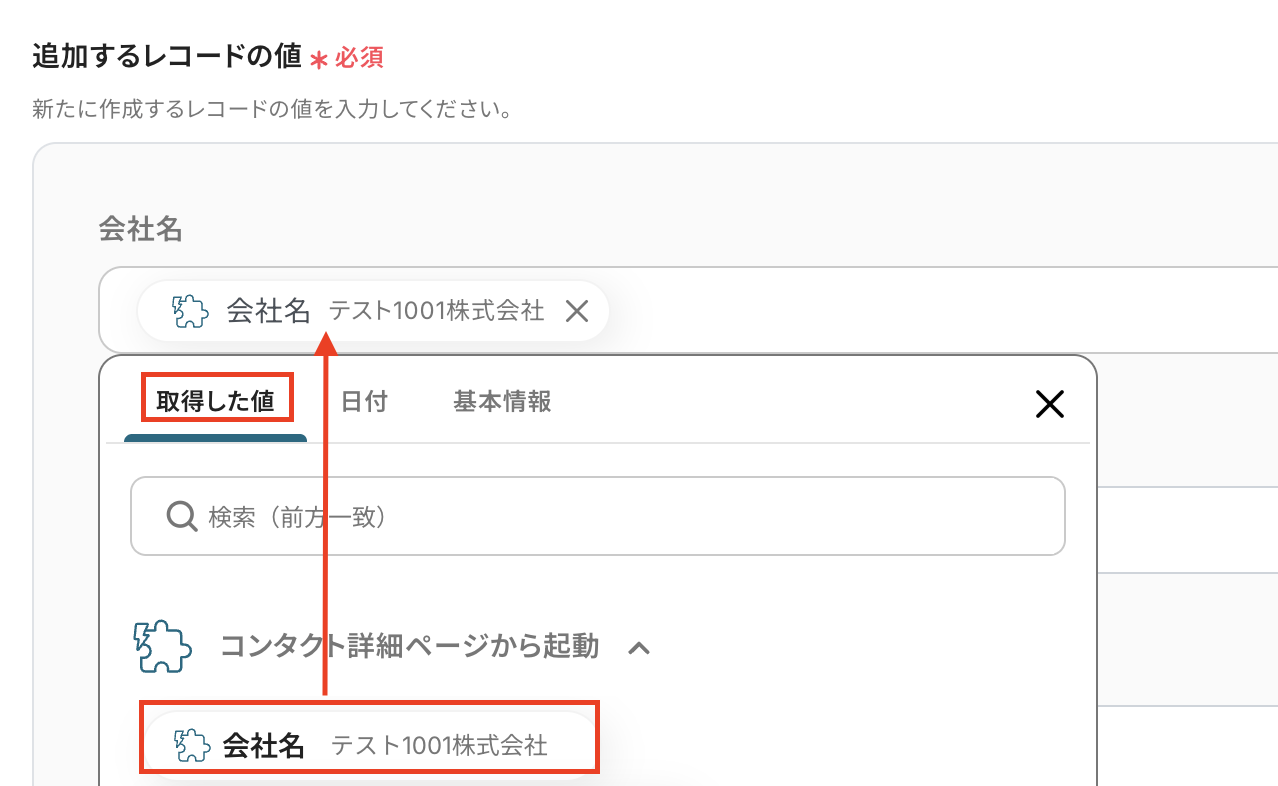
添付画像のように設定したら、テストをクリックしてください。
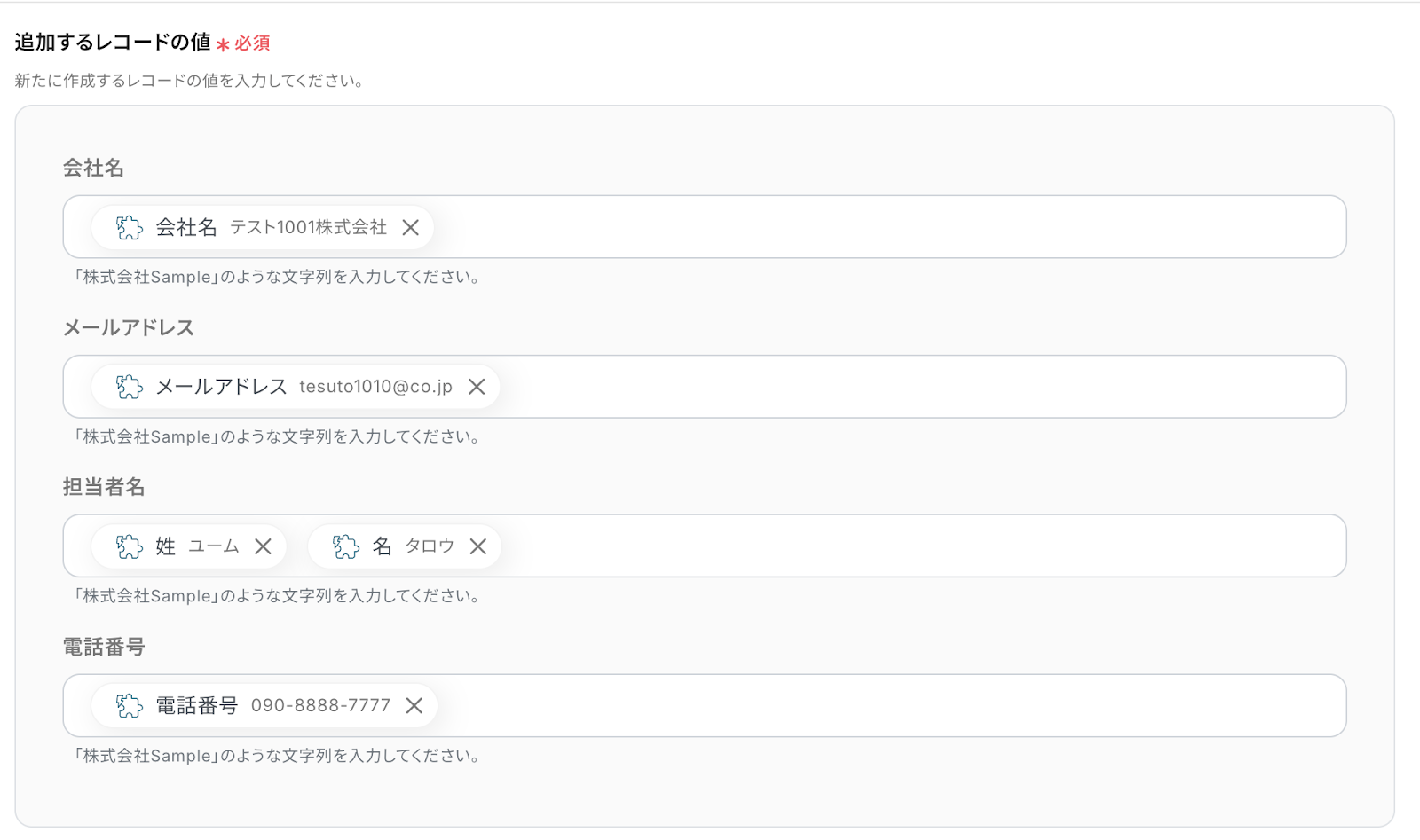
テストが成功したら、Notionにも追加できているか確認しましょう。
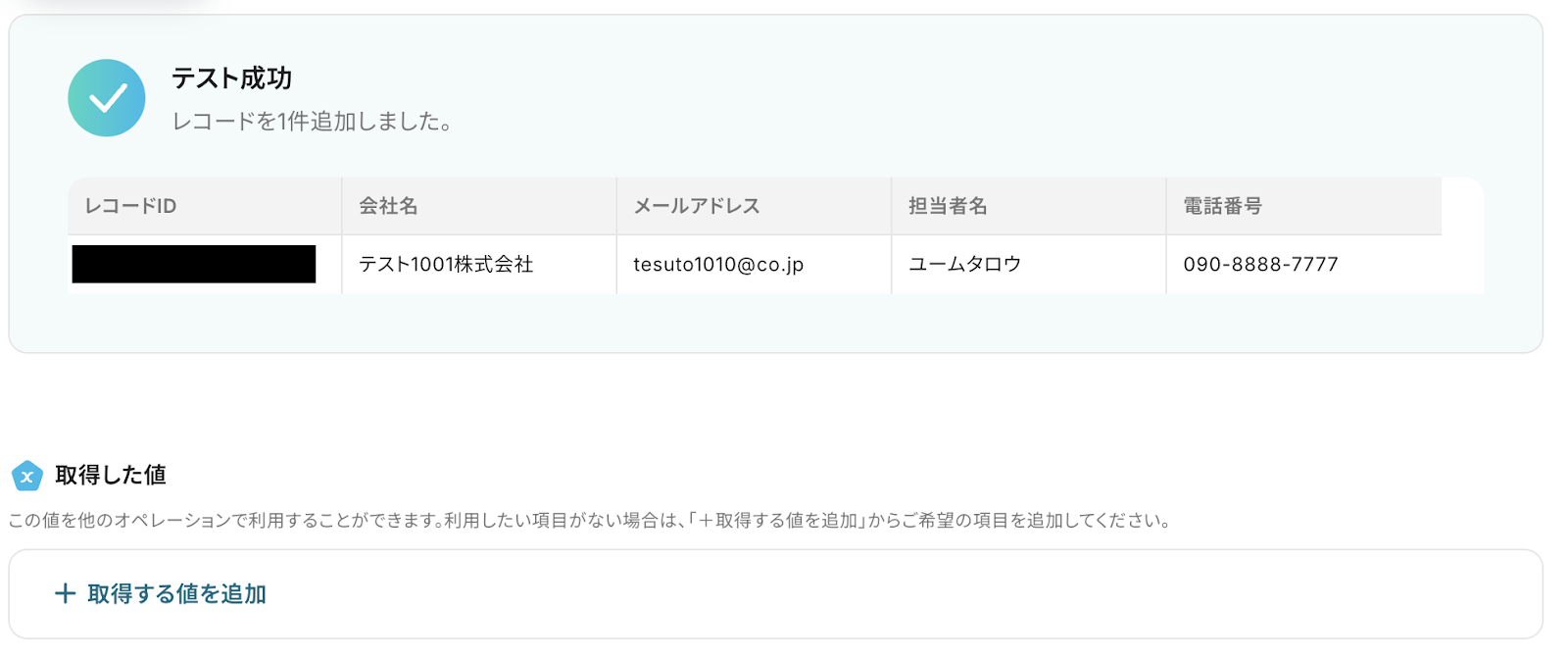
Notionにも追加できたことを確認できたら、Yoomに戻り保存してください。
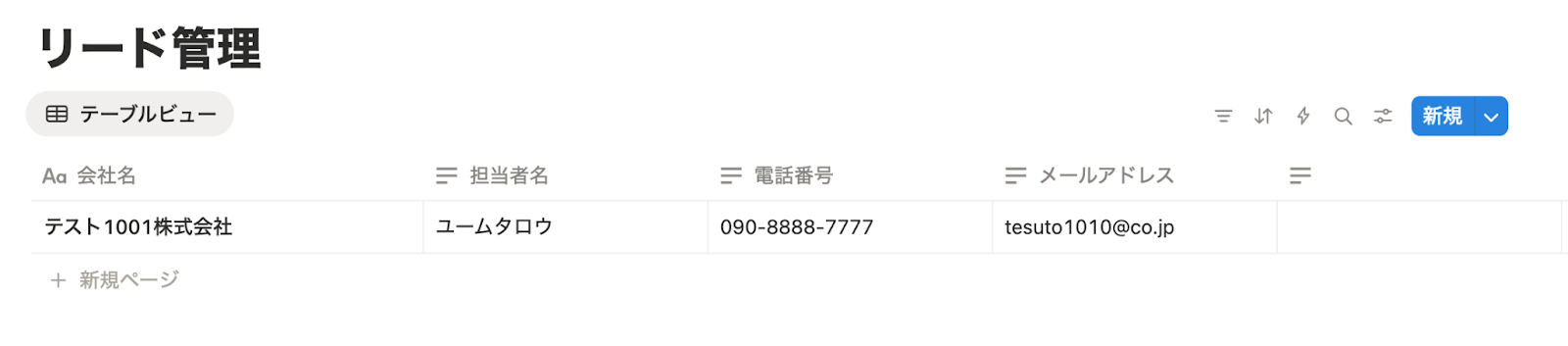
ステップ5:動作を確認しよう
最後にトリガーをONに設定し、フローボットが正常に作動するか確認しておきましょう。
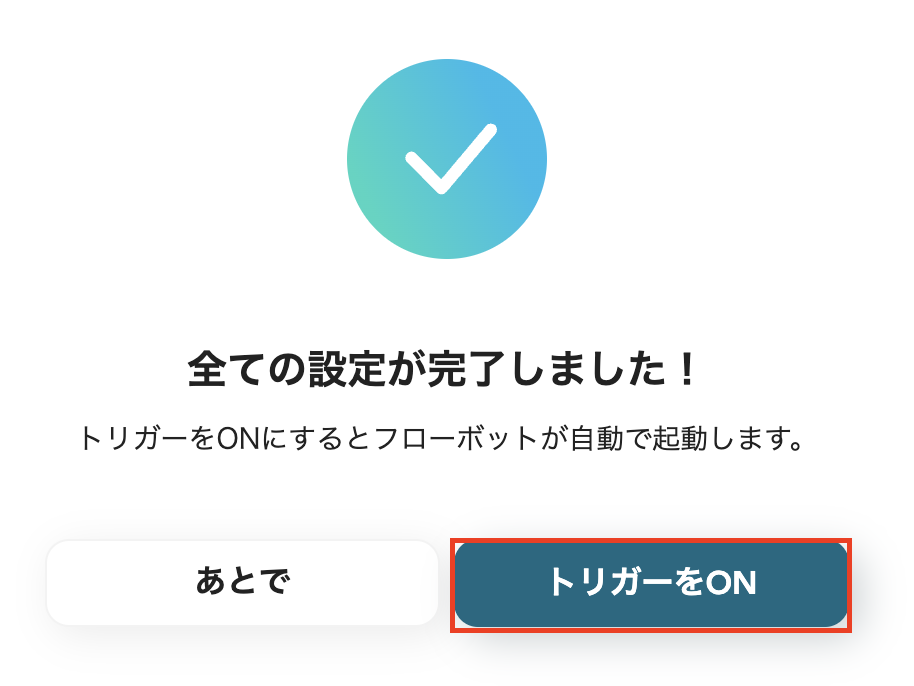
これでフローボットの設定ができました。
Notionを使ったその他の自動化例
今回ご紹介した連携以外でも、NotionのAPIを活用してさまざまな業務を自動化することが可能です。
例えば、Misocaで請求書を作成し送信したり、ChatGPTでブログ草案を自動生成してNotionに追加することができます。
これにより、顧客管理からコンテンツ作成まで、複数の業務プロセスを簡素化し、時間の節約と業務の効率化を実現できるでしょう。
GitHubに新しいIssueが作成されたらNotionのページにテキストを追加する
試してみる
Githubに新しいIssueが作成されたらNotionのページにテキストを追加する
Notionの情報をもとにDropboxにフォルダを作成する
試してみる
■概要
「Notionの情報をもとにDropboxにフォルダを作成する」ワークフローは、ワンクリックでDropboxにフォルダを作成できます。
Dropboxに直接アクセスする必要がないため、利便性が向上します。
■このテンプレートをおすすめする方
・Notionを利用して情報管理やプロジェクト管理を行っている方
・DropBoxを活用してファイル共有やバックアップ管理をしている方
・Notionでの情報管理とDropboxでのファイル管理をスムーズに連携させたい方
・チーム全体でNotionを使って情報を共有しているが、迅速なファイルの整理や共有が必要な方
・Dropboxを日常的に利用していて、情報の保存やアクセスをスピーディに行いたい方
・効率的に情報を整理・共有し、プロジェクトを円滑に進めたい方
■注意事項
・NotionとDropboxのそれぞれとYoomを連携してください。
・Chrome拡張機能を使ったトリガーの設定方法は下記をご参照ください。
https://intercom.help/yoom/ja/articles/8831921
Notionでの新規記事作成依頼をPerplexityで下書きし、Notionに反映する
試してみる
■概要
「Notionでの新規記事作成依頼をPerplexityで下書きし、Notionに反映する」ワークフローは、記事作成の初期段階を効率化し、スムーズなコンテンツ管理を実現します。
作業の手間を減らし、クリエイティブな業務に集中できる環境を提供します。
■このテンプレートをおすすめする方
・Notionを使用してコンテンツ管理を行っているブロガーやライターの方
・Perplexityを活用して記事の下書きを効率的に作成したい方
・複数のツールを連携させて業務フローを自動化したい企業やチームの方
・コンテンツ制作のプロセスを見直し、効率化を図りたい編集者の方
■注意事項
・Perplexity、NotionのそれぞれとYoomを連携してください。
・トリガーは5分、10分、15分、30分、60分の間隔で起動間隔を選択できます。
・プランによって最短の起動間隔が異なりますので、ご注意ください。
Notionデータベースの情報でGoogle ドキュメントで見積書を作成し、Gmailでメールを送信する
試してみる
■概要
Notionデータベースの情報でGoogle ドキュメントで見積書を作成し、Gmailでメールを送信するフローです。
Chrome拡張機能を使用したトリガーを使用することで、Notion上から直接トリガーを起動させることができます。
■このテンプレートをおすすめする方
1.Notionを業務に活用している企業
・データベースを活用して顧客情報や商品情報を登録している方
・商談に関する詳細情報を登録している方
2.Google ドキュメントを業務に活用している企業
・帳票類の雛形を作成し、業務に活用している方
3.Gmailを主なコミュニケーションツールとして活用している企業
・顧客企業との情報伝達手段に活用している方
■注意事項
・Notion、Google ドキュメント、GmailのそれぞれとYoomを連携してください。
・Chrome拡張機能を使ったトリガーの設定方法は下記をご参照ください。
https://intercom.help/yoom/ja/articles/8831921
Notionでステータスが更新されたら、LINEでメッセージを送信する
試してみる
■概要
「Notionでステータスが更新されたら、LINEでメッセージを送信する」ワークフローは、顧客への情報発信業務を効率化します。
自動でメッセージが送信されるので、手作業の手間が削減されます。
■このテンプレートをおすすめする方
・Notionを利用して情報管理をしている方
・チームでNotionを使ってデータ管理をしているが、タスクの進捗や変更を見逃しがちな方
・顧客とのコミュニケーションツールとしてLINEを利用している方
・LINEを日常的に使っていて、情報発信を効率化したい方
・マーケティング担当としてイベント情報などをスピーディに発信したい方
■注意事項
・NotionとLINE公式アカウントのそれぞれとYoomを連携してください。
・トリガーは5分、10分、15分、30分、60分の間隔で起動間隔を選択できます。
・プランによって最短の起動間隔が異なりますので、ご注意ください。
・分岐はミニプラン以上のプランでご利用いただける機能(オペレーション)となっております。フリープランの場合は設定しているフローボットのオペレーションはエラーとなりますので、ご注意ください。
・ミニプランなどの有料プランは、2週間の無料トライアルを行うことが可能です。無料トライアル中には制限対象のアプリや機能(オペレーション)を使用することができます。
Notionのデータソースが指定のステータスに更新されたら、Google Chatに通知する
試してみる
■概要
Notionでタスク管理を行う中で、ステータスの更新をチームへ共有する際に、手作業での連絡に手間を感じたり、通知漏れが発生したりすることはありませんか。
このワークフローを活用すれば、Notionのデータベースが特定のステータスに更新されたタイミングをトリガーに、Google Chatへ自動で通知を送信できます。
これにより、NotionとGoogle Chatを連携させ、重要な更新をリアルタイムで確実に共有し、チームの生産性を高めることが可能です。
■このテンプレートをおすすめする方
・Notionのタスク更新をGoogle Chatでリアルタイムに共有したいと考えている方
・NotionとGoogle Chatを用いた情報共有を手作業で行い、非効率だと感じている方
・重要なタスクの進捗報告漏れを防ぎ、コミュニケーションを円滑にしたいチームリーダーの方
■注意事項
・NotionとGoogle ChatのそれぞれとYoomを連携してください。
・トリガーは5分、10分、15分、30分、60分の間隔で起動間隔を選択できます。
・プランによって最短の起動間隔が異なりますので、ご注意ください。
・Google Chatとの連携はGoogle Workspaceの場合のみ可能です。詳細は下記を参照ください。
https://intercom.help/yoom/ja/articles/6647336
・分岐はミニプラン以上のプランでご利用いただける機能(オペレーション)となっております。フリープランの場合は設定しているフローボットのオペレーションはエラーとなりますので、ご注意ください。
・ミニプランなどの有料プランは、2週間の無料トライアルを行うことが可能です。無料トライアル中には制限対象のアプリや機能(オペレーション)を使用することができます。
Notionでページが作成されたら、ClockifyでTaskを作成する
試してみる
■概要
Notionでタスクを管理し、Clockifyで工数管理を行っている場合、それぞれのツールに同じ情報を手入力する手間が発生しがちです。このワークフローは、ClockifyのAPI連携を活用することで、Notionの特定データベースにページが作成された際に、自動でClockifyにタスクを作成します。手作業による二重入力の手間をなくし、タスク管理と工数管理の連携をスムーズにすることで、業務の効率化を支援します。
■このテンプレートをおすすめする方
・NotionとClockifyを併用しており、二重入力の手間をなくしたいと考えている方
・ClockifyのAPIを利用した工数管理の自動化に興味があるプロジェクトマネージャーの方
・タスクの登録漏れを防ぎ、正確な工数管理を実現したいチームリーダーの方
■注意事項
・Notion、ClockifyのそれぞれとYoomを連携してください。
・トリガーは5分、10分、15分、30分、60分の間隔で起動間隔を選択できます。
・プランによって最短の起動間隔が異なりますので、ご注意ください。
・分岐はミニプラン以上のプランでご利用いただける機能(オペレーション)となっております。フリープランの場合は設定しているフローボットのオペレーションはエラーとなりますので、ご注意ください。
・ミニプランなどの有料プランは、2週間の無料トライアルを行うことが可能です。無料トライアル中には制限対象のアプリや機能(オペレーション)を使用することができます。
Asanaのプロジェクトに新しいタスクが追加されたらNotionに追加
試してみる
■概要
Asanaでタスク管理を行い、Notionでプロジェクト情報を集約している場合、双方への情報入力や転記作業に手間を感じていないでしょうか。
この手作業は時間を要するだけでなく、入力漏れやミスの原因にもなりがちです。
このワークフローを活用すれば、Asanaの特定のプロジェクトに新しいタスクが追加されると、自動でNotionのデータベースに情報が連携されるため、タスク管理と情報集約の連携をスムーズにし、業務の効率化に貢献します。
■このテンプレートをおすすめする方
・AsanaとNotionを併用しており、タスク情報の二重入力に手間を感じている方
・手作業による情報転記での入力漏れやミスをなくしたいプロジェクト担当者の方
・チーム内のタスク共有と情報の一元管理をより効率的に行いたいと考えている方
■注意事項
・Asana、NotionのそれぞれとYoomを連携してください。
・トリガーは5分、10分、15分、30分、60分の間隔で起動間隔を選択できます。
・プランによって最短の起動間隔が異なりますので、ご注意ください。
まとめ
CRMツールとNotionの連携を自動化することで、これまで手作業で行っていた顧客情報の転記作業の手間を省き、入力ミスなどのヒューマンエラーを防ぐことができます。
これにより、情報は常に最新の状態でNotionに集約され、チーム全体でのスムーズな情報共有と、より迅速な顧客対応が実現します!
今回ご紹介したような業務自動化を実現できるノーコードツール「Yoom」を使えば、プログラミングの知識がない方でも、直感的な操作で簡単に業務フローを構築できるので、もし自動化に少しでも興味を持っていただけたなら、ぜひこちらから無料登録して、Yoomによる業務効率化を体験してみてください!
よくあるご質問
Q:他のアプリでもChrome拡張機能を使用できますか?
A:はい。例えばSalesforceのトリガーを設定する際にChrome拡張機能を選択することで実現可能になります。
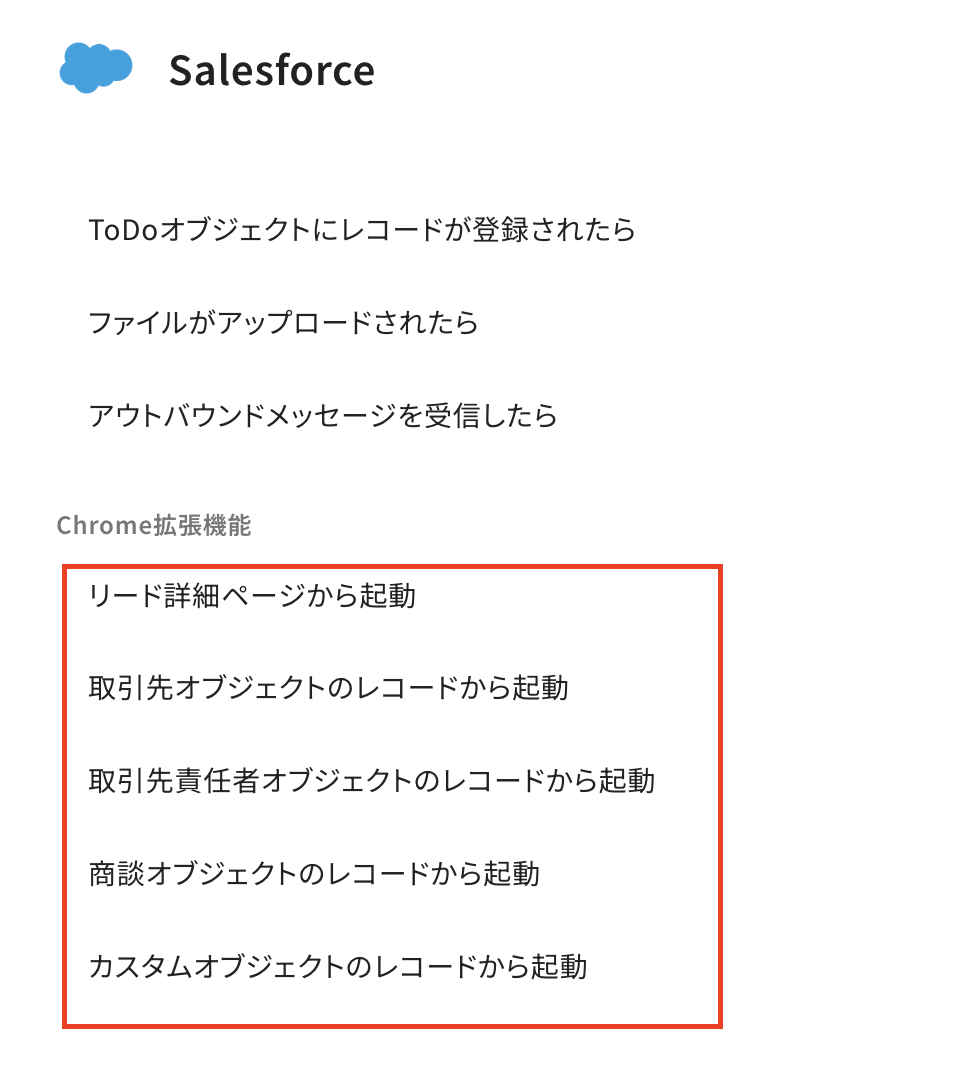
Q:Notion側のデータベースは、どんな項目を用意すればよいですか?
A:ここではHubSpotのコンタクト情報を追加するフローだったので、「会社名」「担当者名」「メールアドレス」「電話番号」が追加できるデータベースを用意しました。
HubSpotから取得できる値に応じて、データベースを用意すると良いですね。
Q:手動ではなく、顧客が登録されたらフローボットを起動することはできますか?
A:Chrome拡張機能ではないトリガーを設定すれば実現可能です。
以下が参考テンプレートです。
Hubspotにコンタクトが更新されたら、NotionDBに格納する
試してみる
HubSpotに新規コンタクトが更新されたら、Notionのデータベースに格納するフローです。